1 SNABBGUIDE 13 2 AUDIOVISUELLT SYSTEM 27 4 RÖSTSTYRNINGSSYSTEM INSTÄLLNING YTTRE ÖVERVAKNINGSSYSTEM NAVIGATIONSSYSTEM 239
|
|
|
- Lisbeth Falk
- för 8 år sedan
- Visningar:
Transkript
1 1 SNABBGUIDE 13 2 AUDIOVISUELLT SYSTEM 27 3 Bluetooth HANDSFREE-SYSTEM 83 4 RÖSTSTYRNINGSSYSTEM INSTÄLLNING YTTRE ÖVERVAKNINGSSYSTEM NAVIGATIONSSYSTEM APPLIKATION 311 SAKREGISTER 343 För ytterligare information om följande utrustning, se bilens instruktionsbok. Bränsleförbrukning Energimonitor Specialinställningar för bilen OM47896SE OM47896SE-FI 1
2 Inledning FÖREKOMST AV NAVIGATIONSFUNKTIONER Förekomsten av navigationsfunktioner kan bekräftas på följande sätt: 2
3 1 När startkontakten är i radioläge eller tändningsläge visas startsidan, varpå systemet startar. 2 Tryck på knappen MAP/NAV. Någon av följande skärmar kommer att visas. Multimediasystem Navigationssystem SYMBOLER SOM ANVÄNDS I ILLUSTRATIONERNA Säkerhetsymbol Symbolen med en cirkel med ett snedstreck betyder Gör inte, Låt bli, eller Låt inte detta hända. Förklaring till pilar Indikerar den rörelse (trycka, vrida, etc.) som behövs för att använda strömbrytare eller andra anordningar. 3
4 SÅ HÄR ANVÄNDER DU INSTRUKTIONSBOKEN Nr. Beteckning Beskrivning Beskrivning av handhavande Viktiga funktioner Tillhörande funktioner Information Generell beskrivning av handhavandet. De olika stegen i funktionerna beskrivs. Beskrivning av en viktig funktions delfunktioner. Beskrivning av information som är användbar för föraren. INSTRUKTIONSBOK TILL NAVIGATIONS- OCH MULTIMEDIASYSTEMET Den här instruktionsboken beskriver hur navigations/multimediasystemet används. Läs instruktionsboken mycket noga så att du använder systemet på rätt sätt. Låt alltid instruktionsboken ligga i bilen. Skärmbilderna i det här dokumentet kan variera från de verkliga skärmarna i navigationssystemet beroende på om fuktionerna och/eller ett kontrakt fanns samt tillgängliga kartdata vid tidpunkten när dokumentet skapades. Var medveten om att innehållet i den här instruktionsboken kan skilja sig från navigations/multimediasystemet i vissa fall, exempelvis när programvaran till systemet uppdateras. Toyota strävar efter att tillhandahålla en svensk text som är så korrekt som möjligt, men vi friskriver oss från skadeståndsansvar när det gäller eventuella översättningsfel. 4
5 NAVIGATIONSSYSTEM Navigationssystemet är ett av de mest tekniskt avancerade biltillbehören som någonsin utvecklats. Systemet tar emot satellitsignaler från det globala positioneringssystemet GPS, som drivs av det amerikanska försvarsdepartementet. Med hjälp av dessa signaler och av sensorer i bilen indikerar systemet ditt aktuella läge och hjälper dig finna ditt resmål. Navigationssystemet väljer effektiva färdvägar från den aktuella utgångspunkten till resmålet. Systemet ger dig också vägledning till ett resmål när du inte hittar själv. Systemet har utvecklats av Harman International med kartor från NAVTEQ. Resvägarna som beräknas är inte alltid de kortaste eller mest fria från trafikstockningar. Din egen kunskap om lokala förhållanden eller genvägar kan ibland vara snabbare än de beräknade färdvägarna. I navigationssystemets databas finns kategorier för platser av intresse så att du ska kunna välja resmål, som exempelvis restauranger och hotell. Skulle ett resmål inte finnas i databasen kan du mata in en gatuadress eller en större vägkorsning nära målet, så att systemet kan vägleda dig ända fram. Du får vägledning dels genom en kartbild och dels genom röstanvisningar. De talade anvisningarna anger återstående sträcka och färdriktningen när du nalkas en vägkorsning. Dessa talade anvisningar gör att du kan hålla ögonen på vägen. De är inställda så att du ska ha gott om tid för manövrering, filbyten eller för att sakta ner. Observera att alla nuvarande bilnavigationssystem har vissa begränsningar som kan påverka förmågan att fungera fullt ut. Precisionen vid bestämning av bilens position beror på satellitförhållandena, vägnätet, bilens skick och andra förhållanden. Mer uppgifter om begränsningar i systemet finns på sidan
6 VIKTIG INFORMATION OM DENNA INSTRUKTIONSBOK I instruktionsboken ser du ibland avsnitt som, av säkerhetsskäl, är markerade på följande sätt. VARNING Detta innebär en varning för allt som kan orsaka personskador om varningen ignoreras. Texten talar om vad du ska göra eller inte göra för att minska skaderisken för dig själv och andra. OBSERVERA Detta innebär en varning för allt som kan orsaka skador på bilen eller dess utrustning om varningen ignoreras. Texten talar om vad du ska göra eller inte göra för att undvika eller minska risken för skador på bilen och dess utrustning. 6
7 SÄKERHETSANVISNINGAR (MULTIMEDIASYSTEM) Följ nedanstående säkerhetsanvisningar så att du kan använda systemet på säkrast möjliga sätt. Använd inte någon funktion i detta system så att det blir en störning och hindrar säker körning. Din första prioritet som förare ska alltid vara att köra bilen på säkert sätt. Var alltid uppmärksam på trafikreglerna under körning. Lär dig hur systemet fungerar och bli ordentligt bekant med det innan du använder det under körning. Läs hela instruktionsboken till navigationssystemet för att vara säker på att du förstår systemet. Låt inga andra personer använda systemet förrän de har läst och förstått anvisningarna i denna instruktionsbok. Med tanke på säkerheten kan vissa funktioner upphöra när du börjar köra. Skärmknappar som inte är tillgängliga dämpas. VARNING Använd alltid multimediasystemet med varsamhet under färd. Bristande uppmärksamhet på vägen och i trafiken kan orsaka en olycka. SÄKERHETSANVISNINGAR (NAVIGATIONSSYSTEM) Följ nedanstående säkerhetsanvisningar så att du kan använda systemet på säkrast möjliga sätt. Använt på rätt sätt hjälper navigationssystemet dig nå fram till ditt resmål. Som förare av bilen är det ditt ansvar att bilen framförs på säkert sätt och med hänsyn till passagerarnas säkerhet. Använd inte någon funktion i detta system så att det blir en störning och hindrar säker körning. Din första prioritet som förare ska alltid vara att köra bilen på säkert sätt. Var alltid uppmärksam på trafikreglerna under körning. Lär dig hur systemet fungerar och bli ordentligt bekant med det innan du använder det under körning. Läs hela instruktionsboken till navigationssystemet för att vara säker på att du förstår systemet. Låt inga andra personer använda systemet förrän de har läst och förstått anvisningarna i denna instruktionsbok. Med tanke på säkerheten kan vissa funktioner upphöra när du börjar köra. Skärmknappar som inte är tillgängliga dämpas. 7
8 VARNING Använd alltid navigationssystemet med varsamhet under färd. Bristande uppmärksamhet på vägen och i trafiken kan orsaka en olycka. Se till att du följer trafikreglerna under körning och var observant på vägens skick. Om vägskyltningen har ändrats innehåller vägledningen eventuellt inte uppdaterad information, t.ex. beträffande riktningen av en enkelriktad gata. Det här systemet kan inte varna om exempelvis säkerheten i ett område, gatornas skick eller förekomsten av hjälp i en nödsituation. Kör inte in i områden där du är osäker på säkerheten. Under inga omständigheter ska systemet betraktas som ersättning för förarens personliga omdöme. Systemet får bara användas i områden där det är lagligt att använda det. Lyssna på de talade anvisningarna så mycket som möjligt medan du kör och titta bara snabbt på skärmen när det känns säkert. Förlita dig emellertid inte helt på röstvägledningen. Den ska bara användas som information. Om systemet inte kan fastställa bilens aktuella position kan vägledningen bli felaktig, för sen eller utan röstvägledning. Uppgifterna i systemet kan ibland vara ofullständiga. Vägförhållanden, t.ex. begränsad framkomlighet (inga vänstersvängar, avstängda vägar etc.) ändras ofta. Du ska därför först kontrollera att du faktiskt kan följa systemets anvisningar säkert och lagligt innan du följer anvisningarna. 8
9 9
10 INNEHÅLLSFÖRTECKNING 1 SNABBGUIDE 1. SNABBGUIDE SYSTEMFUNKTIONER, REGISTER KONTROLLER OCH FUNKTIONER KNAPPAR, ÖVERSIKT KAPACITATIVA PEKKNAPPAR PEKSKÄRM, RÖRELSER ANVÄNDA PEKSKÄRMEN LÄNKA INFORMATIONSDISPLAY OCH NAVIGATIONSSYSTEM AUDIOVISUELLT SYSTEM 1. GRUNDLÄGGANDE FUNKTIONER SNABB INFORMATION GRUNDLÄGGANDE INFORMATION ANVÄNDA RADION AM/FM/DAB RADIO ANVÄNDA OLIKA MEDIA CD USB-MINNE ipod AUX/VTR Bluetooth LJUDANLÄGGNING FJÄRRKONTROLL FÖR LJUDANLÄGGNINGEN RATTMONTERADE KONTROLLER TIPS FÖR ANVÄNDNING AV DET AUDIOVISUELLA SYSTEMET ANVÄNDARBESKRIVNING Bluetooth HANDSFREE-SYSTEM 1. GRUNDLÄGGANDE INFORMATION FÖRE ANVÄNDNING SNABB INFORMATION HANDSFREE-SYSTEM REGISTRERA EN POST ANVÄNDA TELEFON RINGA MED EN Bluetooth -TELEFON TA EMOT SAMTAL PÅ Bluetooth -TELEFON TALA I Bluetooth -TELEFON SMS-FUNKTION SMS-FUNKTION VAD GÖR DU OM FELSÖKNING RÖSTSTYRNINGSSYSTEM 1. RÖSTSTYRNING RÖSTSTYRNINGSSYSTEM
11 5 INSTÄLLNING 1. INSTÄLLNING SNABB INFORMATION ALLMÄNNA INSTÄLLNINGAR SKÄRM, INSTÄLLNINGAR Bluetooth INSTÄLLNINGAR INSTÄLLNINGAR FÖR ANSLUTNINGSBARHET TELEFONINSTÄLLNINGAR INSTÄLLNINGAR FÖR LJUDANLÄGGNINGEN YTTRE ÖVERVAKNINGSSYSTEM 1. BACKKAMERA BACKKAMERA BACKKAMERA, SÄKERHETSANVISNINGAR DET HÄR BEHÖVER DU VETA INTELLIGENT PARKERINGSASSISTANS INTELLIGENT PARKERINGSASSISTANS PARKERINGSMANÖVER LÄGE FÖR PARKERINGSASSISTANS (VINKELRÄT PARKERING) ASSISTERAD FICKPARKERING ÅTGÄRD NÄR DEN HÄR TYPEN AV MEDDELANDE VISAS MANUELLT LÄGE FÖR VISNING AV HJÄLPLINJER SÄKERHETSANVISNINGAR NAVIGATIONSSYSTEM 1. GRUNDLÄGGANDE INFORMATION FÖRE ANVÄNDNING SNABB INFORMATION VISA NAVIGATIONSSKÄRMEN NAVIGATIONSSYSTEMETS FUNKTIONSREGISTER ANVÄNDA KARTSKÄRM OCH KARTSYMBOLER ANVÄNDA KARTSKÄRMEN KARTSYMBOLER SÖKA RESMÅL SÖKA RESMÅL, REGISTER SÖKNING RUTTVÄGLEDNING STARTA RUTTVÄGLEDNING RUTTVÄGLEDNING INSTÄLLNING OCH BORTTAGNING AV RUTT MIN DESTINATION REGISTRERA EN POST VISA OCH REDIGERA INFORMATION OM POST SKICKA OCH ÅTERSTÄLLA SPARADE KONTAKTER MED USB-MINNE NAVIGERINGSINSTÄLLNINGAR KARTINSTÄLLNINGAR RUTTINSTÄLLNINGAR INSTÄLLNING FÖR TRAFIKMEDDELANDEN NAVIGATIONSSYSTEM, INFORMATION BEGRÄNSNINGAR I NAVIGATIONSSYSTEMET NAVIGATIONSDATABAS, UPPDATERINGAR
12 INNEHÅLLSFÖRTECKNING 8 APPLIKATION 1. APPLIKATIONSINSTÄLLNING SNABB INFORMATION BILDSPEL E-POST KALENDER MirrorLink TOYOTA EUROCARE ANSLUTNA TJÄNSTER ANSLUTNA TJÄNSTER, ÖVERSIKT INNAN ANSLUTEN TJÄNST ANVÄNDS ONLINESÖKNING Street View Panoramio LADDA NER SEVÄRDHETER/RUTTER ANVÄND APPLIKATION VIA ANSLUTEN TJÄNST SAKREGISTER ALFABETISKT REGISTER
13 1 SNABBGUIDE SNABBGUIDE 1. SYSTEMFUNKTIONER, REGISTER KONTROLLER OCH FUNKTIONER 5 1. KNAPPAR, ÖVERSIKT KAPACITATIVA PEKKNAPPAR PEKSKÄRM, RÖRELSER ANVÄNDA PEKSKÄRMEN INSKRIFT PÅ PEKSKÄRM ANVÄNDA LISTSKÄRMEN LÄNKA INFORMATIONSDISPLAY OCH NAVIGATIONSSYSTEM
14 1. SNABBGUIDE 1. SYSTEMFUNKTIONER, REGISTER AUDIOVISUELLT SYSTEM Tryck på knappen MEDIA för tillgång till det audio/visuella systemet. Ljudanläggningsskärmen visas. RÖSTSTYRNINGSSYSTEM* För tillgång till röstkommandosystemet, tryck på knappen på ratten. Föraren kan använda systemet genom att ge ett kommando. ( Sid. 121) Bluetooth HANDSFREE-SYSTEM För tillgång till Bluetooth handsfree-systemet, tryck på knappen. Varje gång knappen trycks in skiftar skärmen mellan menyskärmen Telefon och menyskärmen Extras / Toyota Online. Föraren kan ringa eller ta emot telefonsamtal utan att flytta händerna från ratten. ( Sid. 83) FORDONSINFORMATION Tryck på BIL för tillgång till bilens informationssystem. Skärmen Energiövervakning/Bränsleförbrukning visas. ( Bilens instruktionsbok) *: I förekommande fall 14
15 1. SNABBGUIDE INSTÄLLNING Tryck på knappen SETUP för att specialinställa funktioner. NAVIGATIONSSYSTEM* Tryck på knappen MAP/NAV för tillgång till navigationssystemet. Varje gång knappen MAP NAV trycks in, skiftar skärmen mellan kartskärmen och menyskärmen Navigation. ( Sid. 239) 1 SNABBGUIDE YTTRE ÖVERVAKNINGSSYSTEM När du växlar till läge R visas automatiskt området bakom bilen på skärmen. Backkamera, system* ( Sid. 168) APPLIKATIONSSYSTEM Tryck på knappen för tillgång till applikationssystemet. Varje gång knappen trycks in skiftar skärmen mellan menyskärmen Telefon och menyskärmen Extras / Toyota Online. Föraren kan använda applikationer. ( Sid. 311) Intelligent parkeringsassistans* ( Sid. 179) *: I förekommande fall 15
16 2. KONTROLLER OCH FUNKTIONER 1. KNAPPAR, ÖVERSIKT 16
17 2. KONTROLLER OCH FUNKTIONER Nr. Funktion Sida Genom att trycka på skärmen med ditt finger kan du styra de valda funktionerna. Sätt in en skiva i öppningen. CD-spelaren startar omedelbart. 31 Vrid på inställningsknappen för att välja en radiostation eller för att hoppa till nästa eller föregående spår. Den här knappen kan även användas till att förstora eller förminska kartans skala.* 19 38, SNABBGUIDE * Tryck för tillgång till navigationssystemet. 239 Tryck för att specialinställa inställningarna till funktionen. 127 Tryck för tillgång till systemet för fordonsinformation. Tryck för att få tillgång till Bluetooth handsfree-system och applikationer. Tryck på knappen eller för att söka efter en radiostationer uppåt eller nedåt eller för att hitta önskat spår eller önskad fil. Tryck för tillgång till bilens audio/visuella system. Det audio/visuella systemet startar i samma läge som det hade när det stängdes av. Bilens instruktionsbok 83, , 41, 47, 53, 62 28, 30, 31 Tryck för att mata ut en skiva. 32 Tryck på Inställningsknappen ström/volym för att slå på/stänga av navigations/multimediasystemet, vrid på den för att justera volymen. 30 *: Endast navigationssystem 17
18 2. KONTROLLER OCH FUNKTIONER 2. KAPACITATIVA PEKKNAPPAR På kontrollpanelen används kapacitativa peksensorer. INFORMATION Tryck inte på någon av sidoknapparna när systemet har just slagits på eftersom knapparna svarar då eventuellt inte. Vänta några sekunder innan du trycker på någon knapp. Känsligheten för de kapacitativa peksensorerna till pekknapparna kan justeras. ( Sid. 130) HANTERING AV KONTROLLPANELEN I följande fall kan felfunktion eller bristande respons uppstå. Om den aktuella ytan är smutsig eller är täckt av vätska kan felfunktion eller bristande respons uppstå. Om den aktuella ytan tar emot elektromagnetiska vågor kan felfunktion eller bristande respons uppstå. Om du bär handskar under användning kan bristande respons uppstå. Om du använder fingernaglar under användning kan bristande respons uppstå. Om du använder en pekpenna under användning kan bristande respons uppstå. Om handflatan vidrör den aktuella ytan kan bristande respons uppstå. Om funktionerna utförs snabbt kan bristande respons uppstå. 18
19 2. KONTROLLER OCH FUNKTIONER 3. PEKSKÄRM, RÖRELSER Du använder pekskärmen genom att vidröra den direkt med ditt finger. 1 Metod Beskrivning Användningsområden Tryck En snabb tryckning. För att ändra och välja olika inställningar. SNABBGUIDE Dra med fingret* Tryck på skärmen med ditt finger och flytta den till önskat läge. Snabb tryckning* Flytta skärmen snabbt med en lätt tryckning med fingret. Bläddra i listorna Använda rullningslist i listor Justera kartans skala ( Sid. 254) Manuell justering av tonskalor för FM och AM ( Sid. 36) Justera positionsreglaget på den visade bilden ( Sid. 133) Justera balans/fader ( Sid. 164) Flytta posternas läge i listan över anhalt/resmål ( Sid. 280, 281) Bläddra igenom sidorna i huvudskärmen Återgå till menyskärmen från skärmen med undermeny (skärmen en nivå nedåt) Gå till nästa/föregående bild ( Sid. 315) Gå till nästa/föregående trafikmeddelande i den detaljerade vyn ( Sid. 262) Gå till nästa/föregående ruttsektion i helskärmsvy (svänglista) ( Sid. 283) *: Ovanstående användningsområden kan eventuellt inte utföras på alla skärmar. Om bilen körs på hög höjd kan det bli svårt att utföra ovanstående åtgärder. 19
20 2. KONTROLLER OCH FUNKTIONER 4. ANVÄNDA PEKSKÄRMEN Det här systemet fungerar i huvudsak med skärmknappar. När du trycker på en skärmknapp hörs en ljudsignal. (För inställning av ljudsignal, Sid. 130) OBSERVERA Tryck lätt på skärmknapparna med fingret för att undvika skador på skärmen. Tryck inte med något annat än fingret. Torka av fingeravtryck med en mjuk, luddfri trasa. Använd inga kemiska rengöringsmedel när du rengör skärmen eftersom de kan skada skärmen. För att inte batteriet ska laddas ur bör du inte ha systemet inkopplat längre än nödvändigt om hybridsystemet inte är igång. INFORMATION Om systemet inte reagerar när du trycker på en knapp på skärmen, ta bort fingret och försök igen. Det går inte att trycka på skärmknappar som är nedtonade. Bilden kan bli mörkare och rörliga bilder kan bli en aning förvrängda när bildskärmen är kall. Vid extremt kallt väder kan det hända att skärmen inte visas, eller att data som registreras av en användare raderas. Skärmknapparna kan också verka trögare när du trycker på dem. När man tittar på skärmen genom polariserat material, t.ex. polariserade solglasögon, kan skärmen mörkna och bli svår att avläsa. Titta i så fall på skärmen från olika vinklar, justera skärminställningarna ( Sid. 133), eller ta av dig solglasögonen. för att återgå till före- Tryck på gående skärm. 20
21 2. KONTROLLER OCH FUNKTIONER INSKRIFT PÅ PEKSKÄRM När du söker efter ett namn kan bokstäver och siffror etc skrivas i på skärmen. 1 Tryck direkt på knapparna för att ange bokstäver eller siffror. Nr. SKRIVA IN BOKSTÄVER OCH SIFFROR Funktion Tryck för att ta bort en bokstav. Håll intryckt för att fortsätta ta bort bokstäver. INFORMATION När ett tecken har angivits så visas ett förslag till en möjligt matchning för ordet som söks. Knappar som inte är tillgängliga kommer att tonas ner. Om en post är för lång för att visas i inmatningsfältet, kommer den sista delen av den inmatade texten att visas medan den inledande delen visas som.... I följande situationer kommer inmatningsläget automatiskt att växla mellan stora och små bokstäver. Om tangentbordets layout ändras till stora bokstäver, ändras layouten automatiskt tillbaka till små bokstäver när en bokstav har matats in. När /, &,. eller ( matas in, ändras tangentbordslayouten automatiskt till inmatning av stora bokstäver. När alla tecken har raderats, ändras tangentbordslayouten automatiskt till stora bokstäver. 1 SNABBGUIDE Tryck för att ange symboler. Tryck för att välja små eller stora bokstäver. Tryck för att ändra tangentbord. 2 Tryck på OK. 21
22 2. KONTROLLER OCH FUNKTIONER ÅTKOMST FRÅN LISTAN ÖVER MATCHANDE POSTER På vissa skärmar visas ett förslag till inskriftstext eller ordjämförelselista baserad på de inskrivna bokstäverna. Det önskade ordet kan väljas och läggas in. ANVÄNDA LISTSKÄRMEN Välj lämplig knapp för att bläddra igenom en lista som visas. 1 Skriva in bokstäver. Om ett förslag till inskriftstext som visas i inskriftsfältet är det som önskas, tryck på OK eller den föreslagna texten. Tryck på för att visa ett förslag till lista över inskriftstexter. Antal matchningar visas. Upp till 300 matchningar visas. Listan visas automatiskt om antalet matchande inmatningar är 5 eller färre. 2 Välj önskad post. Nr. Funktion Tryck för att gå till nästa eller föregående sida. Detta indikerar den visade skärmens position. Genom att trycka in eller och hålla den intryckt, kan skärmen rullas uppåt eller nedåt. Rullningen kommer att stanna automatiskt när toppen/botten av listan nås. Sidor kan även ändras på följande sätt: Välj önskad punkt på rullningslistan. Dra markeringen på rullningslistan till önskad punkt. 22
23 2. KONTROLLER OCH FUNKTIONER AUTOMATISK TEXTRULLNING Poster som är för långa för att rymmas i det aktuella fältet rullas automatiskt från höger till vänster. Denna funktion kan inte användas under körning. INFORMATION Denna funktion kan sättas på eller stängas av. ( Sid. 130) GENVÄGSKNAPPAR FÖR LISTOR Vissa listor innehåller genvägsknappar, A-C, D-F etc., som tillåter ett direkt hopp till listposter som börjar med samma bokstav som bokstaven på genvägsknappen. 1 Tryck på en av teckenhoppknapparna. 1 SNABBGUIDE INFORMATION Varje gång samma teckenhoppknapp trycks in visas en lista som börjar med följande tecken. 23
24 2. KONTROLLER OCH FUNKTIONER 5. LÄNKA INFORMATIONSDISPLAY OCH NAVIGATIONSSYSTEM* Följande funktioner i navigationssystemet är länkade till informationsdisplayen i instrumentgruppen: Navigering Ljudanläggning etc. Dessa funktioner kan användas med de rattmonterade kontrollerna till informationsdisplayen. För ytterligare information, se bilens instruktionsbok. 24 *: I förekommande fall
25 2. KONTROLLER OCH FUNKTIONER 25
26 1 GRUNDLÄGGANDE FUNKTIONER 1. SNABB INFORMATION GRUNDLÄGGANDE INFORMATION SÄTTA PÅ ELLER STÄNGA AV DET AUDIO/VISUELLA SYSTEMET VÄLJA LJUDKÄLLA SÄTTA IN ELLER TA UT EN SKIVA USB/AUX-INGÅNG ANVÄNDA RADION 1. AM/FM/DAB RADIO ÖVERSIKT INSTÄLLNING AV SNABBVALSKANAL MANUELL INSTÄLLNING RDS (RADIO DATA SYSTEM) TIDSFÖRSKJUTNING (DAB) RADIOALTERNATIV Vissa funktioner kan inte användas under körning. 26
27 2 AUDIOVISUELLT SYSTEM ANVÄNDA OLIKA MEDIA 1. CD ÖVERSIKT SPELA UPP LJUD-CD SPELA UPP EN MP3/WMA/AAC-SKIVA LJUD-CD ELLER MP3/WMA/AAC-SKIVOR, ALTERNATIV USB-MINNE ÖVERSIKT UPPSPELNING USB-MINNE USB-MINNE, ALTERNATIV ipod ÖVERSIKT LJUD via ipod LJUD VIA ipod, ALTERNATIV AUX/VTR ÖVERSIKT Bluetooth LJUDANLÄGGNING ÖVERSIKT ANSLUT Bluetooth LJUD LYSSNA PÅ Bluetooth LJUDANLÄGGNING Bluetooth LJUDANLÄGGNINGSALTERNATIV RATTMONTERADE KONTROLLER FJÄRRKONTROLL FÖR LJUDANLÄGGNINGEN TIPS FÖR ANVÄNDNING AV DET AUDIOVISUELLA SYSTEMET 1. ANVÄNDARBESKRIVNING RADIOMOTTAGNING ipod SKÖTSEL AV CD-SPELARE OCH SKIVOR FILINFORMATION CD-R- OCH CD-RW-SKIVOR BEGREPP
28 1. GRUNDLÄGGANDE FUNKTIONER 1. SNABB INFORMATION Tryck på knappen MEDIA för tillgång till det audio/visuella systemet. Det audio/ visuella systemet startar i samma läge som det hade när det stängdes av. 28
29 1. GRUNDLÄGGANDE FUNKTIONER Funktion Sida Använda radion 33 Spela upp ljud-cd eller MP3/WMA/AAC-skiva 41 Spela upp USB-minne 47 2 Spela upp en ipod 53 Använda AUX-ingången 59 Spela upp VTR 59 Spela upp en Bluetooth -enhet 62 Använda de rattmonterade ljudkontrollerna 69 Inställningar för ljudanläggningen 163 AUDIOVISUELLT SYSTEM 29
30 1. GRUNDLÄGGANDE FUNKTIONER 2. GRUNDLÄGGANDE INFORMATION I det här avsnittet beskrivs grundfunktionerna i det audiovisuella systemet. Viss information är eventuellt inte relevant i ditt system. Det audiovisuella systemet aktiveras när startknappen är i radioläge eller i tändningsläge. SÄTTA PÅ ELLER STÄNGA AV DET AUDIO/VISUELLA SYSTEMET OBSERVERA För att inte batteriet ska bli urladdat, bör du inte ha det audio/visuella systemet inkopplat längre än nödvändigt när hybridsystemet är avstängt. CERTIFIERING VARNING: DEN HÄR PRODUKTEN ÄR EN LASER- PRODUKT AV KLASS Ι. OM DEN ANVÄNDS PÅ ANNAT SÄTT ÄN SOM SPECIFICERAS I DENNA BRUKSANVIS- NING KAN ANVÄNDAREN UTSÄTTAS FÖR SKADLIG STRÅLNING. FÖRSÖK ALDRIG ÖPPNA KÅPOR SJÄLV OCH FÖRSÖK INTE UTFÖRA REPARATIONER PÅ EGEN HAND. ÖVERLÅT REPARATION TILL KVALIFI- CERAD YRKESMAN. Inställningsknappen ström/volym: Tryck på den här knappen för att slå på respektive stänga av det audio/visuella systemet. Vrid på knappen för att justera ljudnivån. Ljudanläggningen startar i samma läge som den hade vid avstängningen. MEDIA -knapp: Tryck på den här knappen för att visa skärmknapparna till det audio/visuella systemet. INFORMATION Om ljudvolymen justeras medan musiken är pauserad eller dämpad upphör pauseringen eller dämpningen. 30
31 1. GRUNDLÄGGANDE FUNKTIONER VÄLJA LJUDKÄLLA 1 Tryck på knappen MEDIA. SÄTTA IN ELLER TA UT EN SKIVA SÄTTA I EN SKIVA 2 Det audio/visuella systemet startar i samma läge som det hade när det stängdes av. 1 Sätt in en skiva med etikettsidan uppåt. AUDIOVISUELLT SYSTEM 2 Tryck på eller på MEDIA för att visa skärmen för val av ljudkälla. När en skiva sätts in i öppningen börjar CD-spelaren automatiskt att spela upp från första spåret eller första spåret i första mappen på skivan. INFORMATION Om etiketten är vänd nedåt visas Disc error occurred (Skivfel har uppstått) på skärmen. 3 Tryck på önskad ljudkälla. OBSERVERA Ta inte bort och smörj inte komponenter i CD-spelaren. Du får inte sätta in annat än skivor i skivöppningen. INFORMATION Du kan inte välja nedtonade skärmknappar. 31
32 1. GRUNDLÄGGANDE FUNKTIONER MATA UT EN SKIVA 1 Tryck på knappen. USB/AUX-INGÅNG 1 Öppna skyddet och anslut en enhet. Skivan matas ut. Om en enhet sätts in börjar uppspelningen omedelbart. Så snart den är färdig för uppspelning visas ljudanläggningens kontrollskärm automatiskt. Om ett USB-nav ansluts kan två enheter anslutas samtidigt. Även om ett USB-nav används för att ansluta mer en två USB-enheter kan bara de två första kännas av. 32
33 2. ANVÄNDA RADION 1. AM/FM/DAB* RADIO ÖVERSIKT Radioskärmen kan nås på följande sätt: Tryck på knappen MEDIA så att skärmen för val av ljudkälla visas, välj därefter AM, FM eller DAB* så att radioskärmen visas. KONTROLLPANEL 2 AUDIOVISUELLT SYSTEM *: I förekommande fall 33
34 2. ANVÄNDA RADION KONTROLLSKÄRM 34
35 2. ANVÄNDA RADION Nr. Funktion Inställningsknapp: Skärm för snabbval av kanaler: Vrid för att välja förvald station/grupper. Skärm med kanallista: Vrid för att söka uppåt/nedåt på kanallistan. Skärm för manuell inställning: Vrid för att stega uppåt/nedåt bland frekvenser eller kanalbyte. Skärm för DAB tidsförskjutning: Vrid för att förskjuta framåt/bakåt. Tryck för att ställa in ljudinställningar. ( Sid. 163) Skärm för snabbval av kanaler: Tryck för att gå framåt/bakåt längs förinställda kanaler. Skärm med kanallista: Tryck för att gå framåt/bakåt på kanallistan. Skärm för manuell inställning: Håll knappen intryckt för att söka framåt/bakåt bland tillgängliga kanaler. Tryck för att visa skärmen för val av medialäge. Tryck på knappen igen för att visa radioskärmen på nytt. 2 AUDIOVISUELLT SYSTEM Ström/volym-knapp: Vrid för att justera ljudvolymen. Tryck för att slå på respektive stänga av det audiovisuella systemet. Tryck för ställa in förvalda stationer/grupper. Tryck för att visa skärmen med radioalternativ. Tryck för att visa skärmen för manuell inställning. Tryck för att visa skärmen med kanallistor. Tryck för att visa förprogrammerade kanaler. Tryck för att visa skärmen för val av ljudkälla. INFORMATION Radion växlar automatiskt till stereomottagning om den tar emot en stereosändning. 35
36 2. ANVÄNDA RADION INSTÄLLNING AV SNABBVALSKANAL 2 Ställ in den önskade radiokanalen. 1 Välj Favoriter. 2 Ställ in den önskade radiokanalen. 3 Tryck på en av snabbvalsknapparna (1 6) och håll den intryckt tills du hör en ljudsignal. Kanalens frekvens (AM/FM) eller namn (FM/DAB) kommer att visas i skärmknappen. Gör på samma sätt som ovan om du vill ersätta den förinställda stationen mot en annan. MANUELL INSTÄLLNING AM/FM 1 Tryck på Manuell. Nr. Funktion Tryck för att söka framåt/bakåt efter en radiokanal. Tryck på knappen och håll den intryckt för snabbsökning framåt/ bakåt. Om du tar bort fingret från knappen stannar sökfunktionen vid nästa kanal med mottagning. Tryck för att stega frekvenser framåt/bakåt. Tryck på knappen och håll den intryckt för snabbsökning framåt/ bakåt. Om du tar bort fingret från knappen stannar sökfunktionen vid den aktuella frekvensen. Markören kan dras och släppas genom att du drar med fingret på skärmen (i området där markören visas). Markören kan återfinnas med en enda tryckning på frekvensbandet. 36
37 2. ANVÄNDA RADION DAB* 1 Tryck på Man.. RDS (RADIO DATA SYSTEM) Denna tjänst fungerar eventuellt inte beroende på tillgängligheten av infrastruktur för RDS. 2 2 Ställ in önskad grupp eller kanal. FM ALTERNATIV FREKVENS (AF) En bättre mottagningsfrekvens av samma programsändning ställs automatiskt in om mottagningen av den aktuella frekvensen försämras. AUDIOVISUELLT SYSTEM ÄNDRING AV REGIONALKOD Nr. Funktion Tryck för att söka framåt/bakåt bland tillgängliga grupper. Tryck på knappen och håll den intryckt för snabbsökning framåt/ bakåt. Om du tar bort fingret från knappen stannar sökfunktionen vid nästa kanal med mottagning. Tryck för att ställa in tillgänglig kanal. Multimediasystem Håll knappen intryckt för att ställa in tillgängliga kanaler varje sekund. Avstängt läge: För övergång till en radiokanal i samma RDS-nät vilket är bekvämt när man vill behålla vissa kanaler i en vidsträckt region. Påslaget läge: Övergång till annan station inom samma lokala programnät. *: I förekommande fall 37
38 2. ANVÄNDA RADION TA (TRAFIKMEDDELANDE) Radion söker automatiskt efter en kanal som regelbundet sänder trafikinformation och den kanalen väljs automatiskt när ett trafikprogram börjar. 1 Ett snabbmeddelande visas på skärmen när radion söker en TP-kanal. TIDSFÖRSKJUTNING (DAB*) Kanalen som du lyssnar på för tillfället kan du lyssna på igen när som helst. 1 Tryck på. 2 Tryck på Fortsätt. INFORMATION När TA är i påslaget läge ( Sid. 39) börjar radion att söka en TP-kanal. När programmet är slut ställs föregående läge in igen. TRAFIKMEDDELANDE, LJUDVOLYM Ljudvolymen på den mottagna trafikinformationen lagras i minnet. Använd pekskärmen 2 Välj eller för att hoppa 10 sekunder framåt/bakåt. Håll eller intryckt för snabbsökning framåt/bakåt. *: I förekommande fall 38
39 2. ANVÄNDA RADION Använd inställningsknappen 2 Vrid på inställningsknappen. RADIOALTERNATIV ALTERNATIV FÖR FM-RADIO 1 Visa skärmen för FM-radio. ( Sid. 33) 2 Tiden kan ställas in med 10-sekundsintervall. 2 Tryck på. 3 Tryck på knappen som ska ställas in. AUDIOVISUELLT SYSTEM INFORMATION Tiderna när uppspelning är möjlig beror på bithastigheten på DAB-stationen som ska spelas in, minnesstorleken på DABenheten och tidpunkten vid vilken sändningen började. Nr. Funktion Tryck för att välja Ordningsföljd för station eller Alfabetisk för att ange ordningen för stationslistan. Radion söker automatiskt efter en kanal som regelbundet sänder trafikinformation och den kanalen väljs automatiskt när ett trafikprogram börjar. Tryck för att ställa in automatiskt val av kanal med god mottagning om den aktuella mottagningen försämras på till/från. Välj för att växla till annan kanal inom samma lokala programnät. Tryck för att ställa in textfunktionen till FM-radio på till/från. 39
40 2. ANVÄNDA RADION INFORMATION Den aktuella inställningen för varje funktion visas på höger sida. DAB, ALTERNATIV* 1 Visa kontrollskärmen till DAB. ( Sid. 33) 2 Tryck på. 3 Tryck på knappen som ska ställas in. Nr. Funktion Tryck för att uppdatera skärmen med DAB-stationer. Tryck för att ställa in L-bandet i inställningsläge, till/från. I avstängt läge är det fysiska kanalområdet begränsat till Band III, förutom förinställda kanaler. I påslaget läge omfattar det fysiska kanalområdet Band III och L-band. Tryck för att ställa in automatisk sökning av station som regelbundet sänder trafikmeddelanden på till/ från. I påslaget läge och om trafikmeddelanden tas emot visas ett popup-fönster. Tryck för att ställa in automatiskt val av kanal med god mottagning om den aktuella mottagningen försämras på till/från. Tryck för att ställa in textfunktionen för DAB på till/från. 40 *: I förekommande fall
41 3. ANVÄNDA OLIKA MEDIA 1. CD ÖVERSIKT CD-skärmen kan nås på följande sätt: Sätt in en skiva ( Sid. 31) Tryck på knappen MEDIA så att skärmen med val av ljudkällor visas, tryck sedan på CD så att CD-skärmen visas. KONTROLLPANEL 2 AUDIOVISUELLT SYSTEM 41
42 3. ANVÄNDA OLIKA MEDIA KONTROLLSKÄRM Ljud-CD MP3/WMA/AAC-skiva 42
43 3. ANVÄNDA OLIKA MEDIA Nr. Funktion Inställningsknapp: Vrid för att välja spår. Vrid för att söka uppåt/nedåt på listan. 2 Tryck för att ställa in ljudinställningar. ( Sid. 163) Tryck för att välja spår. Håll intryckt för snabbsökning framåt/bakåt. Tryck för att visa skärmen för val av medialäge. Tryck för att mata ut en skiva. Ström/volym-knapp: Tryck för att slå på respektive stänga av det audiovisuella systemet. Håll knappen intryckt för att starta om det audiovisuella systemet. AUDIOVISUELLT SYSTEM Visar förloppet Tryck för att visa skärmarna för ljud-cd, MP3/WMA/AAC-skivor. Ljud-CD: Tryck för att visa spellista. MP3/WMA/AAC-skiva: Tryck för att visa mapplista. Tryck för att ställa in slumpmässig uppspelning. Tryck för att ställa in upprepad uppspelning. Tryck för att visa skärmen för val av mediakälla. Tryck för att spela upp/göra paus. INFORMATION Om en skiva innehåller CD-DA-filer och MP3/WMA/AAC-filer kan endast CD-DA-filerna spelas upp. Om du sätter in en CD-TEXT-skiva visas skivans och låtens titel. Om skivan inte innehåller CD-TEXT kommer endast spårnumret att visas på skärmen. 43
44 3. ANVÄNDA OLIKA MEDIA SPELA UPP LJUD-CD UPPREPNING Spåret som du lyssnar på för tillfället kan upprepas. 1 Tryck på. SPELA UPP EN MP3/WMA/ AAC-SKIVA UPPREPNING Spåret eller mappen som du lyssnar på för tillfället kan upprepas. 1 Tryck på. änd- För varje gång du trycker på ras läget enligt följande: upprepa spår avstängd SLUMPMÄSSIG ORDNING För varje gång du trycker på ändras läget enligt följande: upprepa spår upprepa mapp avstängd Spår kan väljas automatiskt och slumpmässigt. 1 Tryck på. änd- För varje gång du trycker på ras läget enligt följande: slumpmässigt avstängd 44
45 3. ANVÄNDA OLIKA MEDIA SLUMPMÄSSIG ORDNING Spår kan väljas automatiskt och slumpmässigt. 1 Tryck på. änd- För varje gång du trycker på ras läget enligt följande: slumpmässigt avstängd LJUD-CD ELLER MP3/WMA/ AAC-SKIVOR, ALTERNATIV 1 Visa CD-skärmen. ( Sid. 41) 2 Tryck på. 3 Tryck på knappen som ska ställas in. 2 AUDIOVISUELLT SYSTEM 45
46 3. ANVÄNDA OLIKA MEDIA Nr. Funktion Ljud-CD: Tryck för att visa spellista. MP3/WMA/AAC-skiva: Tryck för att visa mapplista. Tryck för att återuppta uppspelning av spår från början av spellistan när uppspelningen av det sista spåret på listan har avslutats. Tryck för att ställa in slumpmässig uppspelning av spår. Tryck för att ställa in upprepad uppspelning av spår. * 1 Tryck för att ställa in upprepad uppspelning av mapp. * 1,2 Tryck för att ställa in slumpmässig och upprepad uppspelning av mapp. * 1 : Endast MP3/WMA/AAC-skiva * 2 : Endast navigationssystem 46
47 3. ANVÄNDA OLIKA MEDIA 2. USB-MINNE ÖVERSIKT Skärmen för USB-minne kan nås på följande sätt: Anslut ett USB-minne ( Sid. 32) Tryck på knappen MEDIA så att skärmen med val av ljudkällor visas, tryck sedan på USB så att skärmen för USB-minne visas. KONTROLLPANEL 2 AUDIOVISUELLT SYSTEM 47
48 3. ANVÄNDA OLIKA MEDIA KONTROLLSKÄRM 48
49 3. ANVÄNDA OLIKA MEDIA Nr. Funktion Inställningsknapp: Vrid för att välja spår. Tryck för att ställa in ljudinställningar. ( Sid. 163) 2 Tryck för att välja spår. Håll intryckt för snabbsökning framåt/bakåt. Tryck för att visa skärmen för val av medialäge. Ström/volym-knapp: Vrid för att justera ljudvolymen. Tryck för att slå på respektive stänga av det audiovisuella systemet. Visar förloppet AUDIOVISUELLT SYSTEM Tryck för att visa skärmen med USB-alternativ. * Välj för att skapa en ny spellista innehållande låtar liknande den som spelas upp för tillfället. Tryck för att visa skärmen med bläddringsalternativ, välj därpå önskad funktion. Tryck för att ställa in slumpmässig uppspelning. Tryck för att ställa in upprepad uppspelning. Tryck för att visa skärmen för val av mediakälla. Visa omslagsbild Tryck för att visa spellista. Tryck för att växla mellan USB1 och USB2 när 2 USB-minnen är anslutna. Tryck för att spela upp/göra paus. *: I förekommande fall 49
50 3. ANVÄNDA OLIKA MEDIA VARNING Använd inte kontrollerna till spelaren och anslut inte USB-minnet medan du kör. OBSERVERA Lämna inte kvar en bärbar spelare i bilen. I synnerhet kan den bärbara spelaren ta skada av hög temperatur inne i bilen. Tryck inte på den bärbara spelaren och utöva inte onödigt tryck på den medan den är ansluten eftersom det kan skada den bärbara spelaren eller dess anslutning. För inte in främmande föremål i ingången eftersom det kan skada den bärbara spelaren eller dess anslutning. INFORMATION Endast navigationssystem: Det här systemet stöder MTP-enheter. 50
51 3. ANVÄNDA OLIKA MEDIA UPPSPELNING USB-MINNE SKAPA SPELLISTA MED LIKNANDE LÅTAR* UPPREPNING Spåret som du lyssnar på för tillfället kan upprepas. 1 Tryck på. Systemet skapar en ny spellista innehållande låtar liknande den som spelas upp för tillfället. 1 Tryck på. 2 AUDIOVISUELLT SYSTEM änd- För varje gång du trycker på ras läget enligt följande: upprepa spår avstängd SLUMPMÄSSIG ORDNING Spår kan väljas automatiskt och slumpmässigt. 1 Tryck på. änd- För varje gång du trycker på ras läget enligt följande: slumpmässigt avstängd *: I förekommande fall 51
52 3. ANVÄNDA OLIKA MEDIA USB-MINNE, ALTERNATIV Nr. Funktion 1 Visa USB-skärmen. ( Sid. 47) 2 Tryck på. 3 Tryck på knappen som ska ställas in. * Tryck för att visa spellista. Tryck för att visa skärmen med bläddringsalternativ, välj därpå önskad funktion. Tryck för att välja storlek på spellistan med liknande låtar mellan 25, 50 och 100 låtar. Tryck för att återuppta uppspelning av spår från början av spellistan när uppspelningen av det sista spåret på listan har avslutats. Tryck för att ställa in slumpmässig uppspelning. Tryck för att ställa in upprepad uppspelning av spår. *: I förekommande fall 52
53 3. ANVÄNDA OLIKA MEDIA 3. ipod ÖVERSIKT Skärmen för ipod kan nås på följande sätt: Anslut en ipod ( Sid. 32) Tryck på knappen MEDIA så att skärmen med val av ljudkällor visas, tryck sedan på ipod så att ipod-skärmen visas. KONTROLLPANEL 2 AUDIOVISUELLT SYSTEM 53
54 3. ANVÄNDA OLIKA MEDIA KONTROLLSKÄRM 54
55 3. ANVÄNDA OLIKA MEDIA Nr. Funktion Inställningsknapp: Vrid för att välja spår. Tryck för att ställa in ljudinställningar. ( Sid. 163) 2 Tryck för att välja spår. Håll intryckt för snabbsökning framåt/bakåt. Tryck för att visa skärmen med val av medialäge. Ström/volym-knapp: Vrid för att justera ljudvolymen. Tryck för att slå på respektive stänga av det audiovisuella systemet. Visar förloppet AUDIOVISUELLT SYSTEM Tryck för att visa skärmen med ljudalternativ för ipod. * Välj för att skapa en ny spellista innehållande låtar liknande den som spelas upp för tillfället. Tryck för att visa skärmen med bläddringsalternativ, välj därpå önskad funktion. Tryck för att ställa in slumpmässig uppspelning. Tryck för att ställa in upprepad uppspelning. Tryck för att visa skärmen för val av mediakälla. Visa omslagsbild Tryck för att visa spellista. Tryck för att växla mellan ipod1 och ipod2 när 2 ipod-enheter är anslutna. Tryck för att spela upp/göra paus. *: I förekommande fall 55
56 3. ANVÄNDA OLIKA MEDIA VARNING Använd inte kontrollerna till spelaren och anslut inte din ipod medan du kör. OBSERVERA Lämna inte kvar en bärbar spelare i bilen. I synnerhet kan den bärbara spelaren ta skada av hög temperatur inne i bilen. Tryck inte på den bärbara spelaren och utöva inte onödigt tryck på den medan den är ansluten eftersom det kan skada den bärbara spelaren eller dess anslutning. För inte in främmande föremål i ingången eftersom det kan skada den bärbara spelaren eller dess anslutning. INFORMATION Om en ipod är ansluten med en original ipodkabel börjar ipod ladda upp sitt batteri. Beroende på ipod och vilka låtar som är lagrade i din ipod kan ipod omslagsbild visas. Det kan ta tid att visa ipod omslagsbild, och ipod kan eventuellt inte användas medan visningen av omslagsbilden är i gång. Endast en ipod-omslagbild som sparats i JPEGformat kan visas. Om en ipod är ansluten och ljudkällan ändras till ipod-läge, återupptar ipod uppspelningen från samma punkt som när den senast användes. Beroende på vilken ipod som ansluts till systemet fungerar eventuellt inte vissa funktioner. 56
57 3. ANVÄNDA OLIKA MEDIA LJUD via ipod SKAPA SPELLISTA MED LIKNANDE LÅTAR* UPPREPNING Spåret som du lyssnar på för tillfället kan upprepas. 1 Tryck på. Systemet skapar en ny spellista innehållande låtar liknande den som spelas upp för tillfället. 1 Tryck på. 2 AUDIOVISUELLT SYSTEM änd- För varje gång du trycker på ras läget enligt följande: upprepa spår avstängd SLUMPMÄSSIG ORDNING Spår kan väljas automatiskt och slumpmässigt. 1 Tryck på. änd- För varje gång du trycker på ras läget enligt följande: slumpmässigt avstängd *: I förekommande fall 57
58 3. ANVÄNDA OLIKA MEDIA LJUD VIA ipod, ALTERNATIV Nr. Funktion 1 Visa skärmen för ljud via ipod. ( Sid. 53) 2 Tryck på. 3 Tryck på knappen som ska ställas in. * Tryck för att visa spellista. Tryck för att visa skärmen med bläddringsalternativ, välj därpå önskad funktion. Tryck för att välja storlek på spellistan med liknande låtar mellan 25, 50 och 100 låtar. Tryck för att återuppta uppspelning av spår från början av spellistan när uppspelningen av det sista spåret på listan har avslutats. Tryck för att ställa in slumpmässig uppspelning. Tryck för att ställa in upprepad uppspelning av spår. *: I förekommande fall 58
59 3. ANVÄNDA OLIKA MEDIA 4. AUX/VTR ÖVERSIKT AUX- eller VTR-skärmen kan nås på följande sätt: Anslut en enhet till AUX-ingången ( Sid. 32) Tryck på knappen MEDIA så att skärmen med val av ljudkällor visas, tryck sedan på AUX eller A/V så att skärmen visas. KONTROLLPANEL 2 AUDIOVISUELLT SYSTEM 59
60 3. ANVÄNDA OLIKA MEDIA KONTROLLSKÄRM AUX VTR Nr. Funktion Tryck för att ställa in ljudinställningar. ( Sid. 163) Tryck för att visa skärmen för val av medialäge. Ström/volym-knapp: Vrid för att justera ljudvolymen. Tryck för att slå på respektive stänga av det audiovisuella systemet. Tryck för att visa skärmen för val av mediakälla. Tryck för att visa skärmen med VTR-alternativ. Välj för att göra inställningar för videosignalformat. 60
61 3. ANVÄNDA OLIKA MEDIA VARNING Anslut inte en bärbar ljudenhet och använd inte kontrollerna under körning. OBSERVERA Lämna inte kvar en bärbar ljudenhet i fordonet. Temperaturen i bilen kan blir hög vilket kan leda till skador på spelaren. Tryck inte på den bärbara ljudenheten och utöva inte onödigt tryck på den medan den är ansluten eftersom det kan skada enheten eller dess anslutning. För inte in främmande föremål i uttaget eftersom det kan skada den bärbara ljudenheten eller dess anslutning. 2 AUDIOVISUELLT SYSTEM 61
62 3. ANVÄNDA OLIKA MEDIA 5. Bluetooth LJUDANLÄGGNING Bluetooth audiovisuella system gör att användarna kan lyssna på musik som spelas upp på en bärbar spelare i bilens högtalare via trådlös kommunikation. Det här audio/visuella systemet har en trådlös Bluetooth -funktion som gör att musik på bärbara spelare kan spelas upp utan sladdar. Om din enhet inte stöder Bluetooth fungerar inte det audio/visuella systemet i Bluetooth -läge. ÖVERSIKT Skärmen för Bluetooth -ljud kan nås på följande sätt. Beroende på typen av bärbar spelare som är ansluten är vissa funktioner eventuellt inte tillgängliga och/eller skärmens utseende kan skilja sig från vad som visas i denna instruktionsbok. Ansluta en Bluetooth ljudenhet ( Sid. 137, 146) Tryck på knappen MEDIA för att visa skärmen för val av ljudkälla, tryck sedan på Bluetooth* för att visa kontrollskärmen till Bluetooth. *: Bluetooth är ett registrerat varumärke som tillhör Bluetooth SIG, Inc. 62
63 3. ANVÄNDA OLIKA MEDIA KONTROLLPANEL 2 AUDIOVISUELLT SYSTEM KONTROLLSKÄRM 63
64 3. ANVÄNDA OLIKA MEDIA Nr. Funktion Inställningsknapp: Vrid för att välja spår. Vrid för att söka uppåt/nedåt på listan. Tryck för att ställa in ljudinställningar. ( Sid. 163) Tryck för att välja spår. Håll intryckt för snabbsökning framåt/bakåt. Tryck för att visa skärmen för val av medialäge. Ström/volym-knapp: Vrid för att justera ljudvolymen. Tryck för att slå på respektive stänga av det audiovisuella systemet. Visar förloppet Tryck för att visa skärmen med Bluetooth ljudval. Tryck för att visa skärmen med bläddringsalternativ, välj därpå önskad funktion. Tryck för att ställa in slumpmässig uppspelning. Tryck för att ställa in upprepad uppspelning. Tryck för att visa skärmen för val av mediakälla. Tryck för att spela upp/göra paus. 64
65 3. ANVÄNDA OLIKA MEDIA VARNING Använd inte kontrollerna till spelaren och anslut den inte till Bluetooth audio/visuella system medan du kör. Din ljudenhet är utrustad med Bluetooth -antenner. Personer med implanterbara pacemakers, pacemakers för biventrikulär pacing (CRT) eller implanterbara defibrillatorer, bör hålla sig på rimligt avstånd från Bluetooth -antenner. Radiovågorna kan påverka funktionen hos sådan apparatur. Innan de använder Bluetooth -enheter bör personer som använder annan elektrisk utrustning för medicinskt bruk än implanterbara pacemakers, pacemakers för biventrikulär pacing (CRT) eller implanterbara defibrillatorer höra efter hos tillverkaren av utrustningen huruvida dess funktion påverkas av radiovågor. Radiovågor kan ha oväntad inverkan på funktionen hos sådan medicinsk utrustning. OBSERVERA 2 AUDIOVISUELLT SYSTEM Lämna inte kvar en bärbar spelare i bilen. I synnerhet kan den bärbara spelaren ta skada av hög temperatur inne i bilen. INFORMATION I följande fall fungerar eventuellt inte detta system: Bluetooth -enheten är avstängd. Bluetooth -enheten är inte ansluten. Bluetooth -enheten har låg batteriladdning. Det kan ta tid att ansluta telefonen medan Bluetooth ljudanläggning används. Anvisningar för hur du använder en bärbar spelare finns i den instruktionsbok som medföljde spelaren. Om Bluetooth -enheten avbryts på grund av dålig mottagning i Bluetooth -nätverket medan startknappen är i radioläge eller tändningsläge, ansluter systemet automatiskt den bärbara spelaren igen. Om Bluetooth -enheten kopplas från genom att den stängs av sker ingen automatisk återanslutning. Anslut den bärbara spelaren manuellt. Information om Bluetooth -enheten registreras när den bärbara spelaren ansluts till Bluetooth audio/visuella system. Om bilen ska säljas eller avyttras ska informationen i Bluetooth ljudanläggning raderas från systemet. 65
66 3. ANVÄNDA OLIKA MEDIA ANSLUT Bluetooth LJUD För att kunna använda Bluetooth ljudanläggning är det nödvändigt att para ihop en bärbar spelare och ansluta ljudprofilen (A2DP) till systemet. När du en gång har anslutit en enhet med ljudprofil (A2DP), kan du lyssna på musik i bilens audio/visuella system. Om du ännu inte har anslutit en bärbar spelare med ljudprofil (A2DP) måste du först ansluta en bärbar spelare med ljudprofil (A2DP) enligt följande metod. Anslut din bärbara spelare med ljudprofil (A2DP) när bilen är helt stillastående. OM INGEN ENHET HAR ANSLUTITS Multimediasystem ( Sid. 137) Navigationssystem ( Sid. 146) ANSLUTA YTTERLIGARE ENHET Multimediasystem ( Sid. 137) Navigationssystem ( Sid. 146) VÄLJA EN ANSLUTEN ENHET Multimediasystem ( Sid. 142) Navigationssystem ( Sid. 153) 66
67 3. ANVÄNDA OLIKA MEDIA LYSSNA PÅ Bluetooth LJUDANLÄGGNING Bluetooth LJUDANLÄGG- NINGSALTERNATIV UPPREPNING Spåret som du lyssnar på för tillfället kan upprepas. 1 Tryck på. 1 Visa kontrollskärmen till Bluetooth. ( Sid. 62) 2 Tryck på. 3 Tryck på knappen som ska ställas in. 2 AUDIOVISUELLT SYSTEM änd- För varje gång du trycker på ras läget enligt följande: upprepa spår avstängd SLUMPMÄSSIG ORDNING 1 Tryck på. Spår kan väljas automatiskt och slumpmässigt. Nr. Funktion Tryck för att visa spellista. Tryck för att visa skärmen med bläddringsalternativ, välj därpå önskad funktion. Tryck för att återuppta uppspelning av spår från början av spellistan när uppspelningen av det sista spåret på listan har avslutats. Tryck för att ställa in slumpmässig uppspelning. Tryck för att ställa in upprepad uppspelning av spår. änd- För varje gång du trycker på ras läget enligt följande: slumpmässigt avstängd 67
68 3. ANVÄNDA OLIKA MEDIA INFORMATION Om en bärbar enhet stöder AVRCP 1.4 och bläddring blir titellista och bläddring efter musik tillgängliga. (Om enheten inte stöder bläddring kommer dessa punkter på menyn att visas nedtonade.) Enheter i lägre utföranden stöder inte dessa funktioner. För dessa enheter kommer titellistan och bläddring efter musik att visas nedtonade. 68
69 4. FJÄRRKONTROLL FÖR LJUDANLÄGGNINGEN 1. RATTMONTERADE KONTROLLER Vissa funktioner i navigations/multimediasystemet kan styras med de rattmonterade kontrollerna. 2 Nr. Volymkontroll, reglage Reglage AUDIOVISUELLT SYSTEM MODE, knapp, knapp Tillbaka, knapp* Volymkontroll, reglage Läge Metod Funktion Alla Tryck på Volym upp/ned *: I förekommande fall 69
70 4. FJÄRRKONTROLL FÖR LJUDANLÄGGNINGEN MODE, knapp Läge Metod Funktion AM/FM Radio, DAB*, AUX Audio CD, MP3/WMA/ AAC-skiva, USB, ipod, Bluetooth ljudanläggning Tryck på Håll intryckt Tryck på Håll intryckt Byta ljudlägen Ljudlös Byta ljudlägen Paus reglage Läge Metod Funktion AM/FM-radio DAB* Audio CD, MP3/WMA/ AAC-skiva, USB, ipod, Bluetooth ljudanläggning Tryck på Håll intryckt Tryck på Håll intryckt Tryck på Håll intryckt Förinställd kanal framåt/bakåt (Skärm för förinställning) Kanallista framåt/bakåt (Skärm med kanallista) Sök framåt/bakåt (Skärm för manuell inställning) Kontinuerlig sökning framåt/bakåt (Skärm för manuell inställning) Förinställd kanal framåt/bakåt (Skärm för förinställning) Kanallista framåt/bakåt (Skärm med kanallista) Navigationssystem Sök kanal framåt/bakåt (Skärm för manuell inställning) Multimediasystem Sök grupp framåt/bakåt (Skärm för manuell inställning) Multimediasystem Kontinuerlig sökning efter grupp framåt/bakåt (Skärm för manuell inställning) Spår framåt/bakåt Snabbsökning framåt/bakåt 70 *: I förekommande fall
71 4. FJÄRRKONTROLL FÖR LJUDANLÄGGNINGEN Tillbaka, knapp* Läge Metod Funktion Alla Tryck på Återgå till föregående skärm 2 AUDIOVISUELLT SYSTEM *: I förekommande fall 71
72 5. TIPS FÖR ANVÄNDNING AV DET AUDIOVISUELLA SYSTEMET 1. ANVÄNDARBESKRIVNING OBSERVERA Undvika skador på det audio/visuella systemet. Var försiktig så att du inte spiller drycker på det audiovisuella systemet. Sätt inte in annat än lämpliga skivor i CD-spelarens öppning. INFORMATION Vid användning av mobiltelefon inne i eller i närheten av bilen kan vissa störningar uppstå i högtalarna till det audiovisuella system som du lyssnar på. Det indikerar emellertid inte en funktionsstörning. RADIOMOTTAGNING Om du har problem med radiomottagningen betyder det oftast inte att du har problem med radion, det har att göra med mottagningsförhållandena utanför bilen. Nära byggnader och i oländig terräng kan FM-mottagningen bli störd. Kraftledningar och telefonledningar kan störa AM-signalerna. Radiosignaler har dessutom begränsad räckvidd och ju längre bort du befinner dig från en station, desto svagare blir signalen. Förutsättningarna för mottagningen varierar också hela tiden när bilen är i rörelse. Nedan följer några vanliga mottagningsproblem som vanligtvis inte tyder på att det är något fel på radion. 72
1 SNABBGUIDE 13 2 LJUDANLÄGGNING 27 4 RÖSTSTYRNINGSSYSTEM 119 5 INSTÄLLNING 125 6 YTTRE ÖVERVAKNINGSSYSTEM 161 7 NAVIGATIONSSYSTEM 179
 1 SNABBGUIDE 13 2 LJUDANLÄGGNING 27 3 Bluetooth HANDSFREE-SYSTEM 81 4 RÖSTSTYRNINGSSYSTEM 119 5 INSTÄLLNING 125 6 YTTRE ÖVERVAKNINGSSYSTEM 161 7 NAVIGATIONSSYSTEM 179 8 APPLIKATION 251 SAKREGISTER 283
1 SNABBGUIDE 13 2 LJUDANLÄGGNING 27 3 Bluetooth HANDSFREE-SYSTEM 81 4 RÖSTSTYRNINGSSYSTEM 119 5 INSTÄLLNING 125 6 YTTRE ÖVERVAKNINGSSYSTEM 161 7 NAVIGATIONSSYSTEM 179 8 APPLIKATION 251 SAKREGISTER 283
1 SNABBGUIDE 13 2 LJUDANLÄGGNING 27 4 INSTÄLLNING 113 5 NAVIGATIONSSYSTEM 149 6 APPLIKATION 221
 1 SNABBGUIDE 13 2 LJUDANLÄGGNING 27 3 Bluetooth HANDSFREE-SYSTEM 79 4 INSTÄLLNING 113 5 NAVIGATIONSSYSTEM 149 6 APPLIKATION 221 SAKREGISTER 251 Om följande utrustning, se bilens ägarhandbok. Bränsleförbrukning
1 SNABBGUIDE 13 2 LJUDANLÄGGNING 27 3 Bluetooth HANDSFREE-SYSTEM 79 4 INSTÄLLNING 113 5 NAVIGATIONSSYSTEM 149 6 APPLIKATION 221 SAKREGISTER 251 Om följande utrustning, se bilens ägarhandbok. Bränsleförbrukning
INNEHÅLLSFÖRTECKNING
 INNEHÅLLSFÖRTECKNING 1 SNABBGUIDE 13 2 LJUDANLÄGGNING 25 3 Bluetooth HANDSFREE-SYSTEM 79 4 RÖSTSTYRNINGSSYSTEM 117 5 INFORMATION OM BILEN 121 6 INSTÄLLNING 125 7 NAVIGATIONSSYSTEM 161 8 APPLIKATION 233
INNEHÅLLSFÖRTECKNING 1 SNABBGUIDE 13 2 LJUDANLÄGGNING 25 3 Bluetooth HANDSFREE-SYSTEM 79 4 RÖSTSTYRNINGSSYSTEM 117 5 INFORMATION OM BILEN 121 6 INSTÄLLNING 125 7 NAVIGATIONSSYSTEM 161 8 APPLIKATION 233
1 SNABBGUIDE 13 2 LJUDANLÄGGNING 25 4 RÖSTSTYRNINGSSYSTEM INSTÄLLNING EXTERNT ÖVERVAKNINGSSYSTEM NAVIGATIONSSYSTEM 179
 1 SNABBGUIDE 13 2 LJUDANLÄGGNING 25 3 Bluetooth HANDSFREE-SYSTEM 79 4 RÖSTSTYRNINGSSYSTEM 117 5 INSTÄLLNING 121 6 EXTERNT ÖVERVAKNINGSSYSTEM 157 7 NAVIGATIONSSYSTEM 179 8 APPLIKATION 247 SAKREGISTER 279
1 SNABBGUIDE 13 2 LJUDANLÄGGNING 25 3 Bluetooth HANDSFREE-SYSTEM 79 4 RÖSTSTYRNINGSSYSTEM 117 5 INSTÄLLNING 121 6 EXTERNT ÖVERVAKNINGSSYSTEM 157 7 NAVIGATIONSSYSTEM 179 8 APPLIKATION 247 SAKREGISTER 279
1 SNABBGUIDE 9 2 LJUDANLÄGGNING 21 4 RÖSTSTYRNINGSSYSTEM INSTÄLLNING BACKKAMERA NAVIGATIONSSYSTEM APPAR 215
 1 SNABBGUIDE 9 2 LJUDANLÄGGNING 21 3 Bluetooth HANDSFREE-SYSTEM 71 4 RÖSTSTYRNINGSSYSTEM 105 5 INSTÄLLNING 109 6 BACKKAMERA 137 7 NAVIGATIONSSYSTEM 151 8 APPAR 215 SAKREGISTER 243 För ytterligare information
1 SNABBGUIDE 9 2 LJUDANLÄGGNING 21 3 Bluetooth HANDSFREE-SYSTEM 71 4 RÖSTSTYRNINGSSYSTEM 105 5 INSTÄLLNING 109 6 BACKKAMERA 137 7 NAVIGATIONSSYSTEM 151 8 APPAR 215 SAKREGISTER 243 För ytterligare information
1 GRUNDLÄGGANDE FUNKTIONER 11 2 LJUDANLÄGGNING 21 5 RÖSTSTYRNINGSSYSTEM INSTÄLLNING YTTRE ÖVERVAKNINGSSYSTEM 181
 1 GRUNDLÄGGANDE FUNKTIONER 11 2 LJUDANLÄGGNING 21 3 Bluetooth HANDSFREE-SYSTEM (Toyota Touch 2) 73 4 Bluetooth HANDSFREE-SYSTEM (Toyota Touch 2 med Go) 103 5 RÖSTSTYRNINGSSYSTEM 135 6 INSTÄLLNING 139 7
1 GRUNDLÄGGANDE FUNKTIONER 11 2 LJUDANLÄGGNING 21 3 Bluetooth HANDSFREE-SYSTEM (Toyota Touch 2) 73 4 Bluetooth HANDSFREE-SYSTEM (Toyota Touch 2 med Go) 103 5 RÖSTSTYRNINGSSYSTEM 135 6 INSTÄLLNING 139 7
INNEHÅLLSFÖRTECKNING
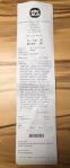 INNEHÅLLSFÖRTECKNING 1 SNABBGUIDE 13 2 LJUDANLÄGGNING 25 3 Bluetooth HANDSFREE-SYSTEM 75 4 FORDONSINFORMATION 109 5 INSTALLATION 111 6 BACKKAMERA 143 7 NAVIGATIONSSYSTEM 157 8 APPLIKATION 221 SAKREGISTER
INNEHÅLLSFÖRTECKNING 1 SNABBGUIDE 13 2 LJUDANLÄGGNING 25 3 Bluetooth HANDSFREE-SYSTEM 75 4 FORDONSINFORMATION 109 5 INSTALLATION 111 6 BACKKAMERA 143 7 NAVIGATIONSSYSTEM 157 8 APPLIKATION 221 SAKREGISTER
INNEHÅLLSFÖRTECKNING
 INNEHÅLLSFÖRTECKNING 1 SNABBGUIDE 11 2 LJUDANLÄGGNING 21 3 Bluetooth HANDSFREE-SYSTEM 59 4 INSTÄLLNING 93 5 BACKKAMERA 125 6 NAVIGATIONSSYSTEM 139 7 APPLIKATION 203 SAKREGISTER 229 OM52D66SE OM52D66SE-FI
INNEHÅLLSFÖRTECKNING 1 SNABBGUIDE 11 2 LJUDANLÄGGNING 21 3 Bluetooth HANDSFREE-SYSTEM 59 4 INSTÄLLNING 93 5 BACKKAMERA 125 6 NAVIGATIONSSYSTEM 139 7 APPLIKATION 203 SAKREGISTER 229 OM52D66SE OM52D66SE-FI
1 GRUNDLÄGGANDE FUNKTIONER 11 2 LJUDANLÄGGNING 19 5 RÖSTSTYRNINGSSYSTEM INSTÄLLNING BACKKAMERA NAVIGATIONSSYSTEM APPAR 231
 1 GRUNDLÄGGANDE FUNKTIONER 11 2 LJUDANLÄGGNING 19 3 Bluetooth HANDSFREE-SYSTEM (Toyota Touch 2) 61 4 Bluetooth HANDSFREE-SYSTEM (Toyota Touch 2 med Go) 91 5 RÖSTSTYRNINGSSYSTEM 123 6 INSTÄLLNING 127 7
1 GRUNDLÄGGANDE FUNKTIONER 11 2 LJUDANLÄGGNING 19 3 Bluetooth HANDSFREE-SYSTEM (Toyota Touch 2) 61 4 Bluetooth HANDSFREE-SYSTEM (Toyota Touch 2 med Go) 91 5 RÖSTSTYRNINGSSYSTEM 123 6 INSTÄLLNING 127 7
1 GRUNDLÄGGANDE FUNKTIONER 11 2 LJUDANLÄGGNING 21 5 RÖSTSTYRNINGSSYSTEM INSTÄLLNING YTTRE ÖVERVAKNINGSSYSTEM NAVIGATIONSSYSTEM 185
 1 GRUNDLÄGGANDE FUNKTIONER 11 2 LJUDANLÄGGNING 21 3 Bluetooth HANDSFREE-SYSTEM (Toyota Touch 2) 63 4 Bluetooth HANDSFREE-SYSTEM (Toyota Touch 2 med Go) 93 5 RÖSTSTYRNINGSSYSTEM 125 6 INSTÄLLNING 129 7
1 GRUNDLÄGGANDE FUNKTIONER 11 2 LJUDANLÄGGNING 21 3 Bluetooth HANDSFREE-SYSTEM (Toyota Touch 2) 63 4 Bluetooth HANDSFREE-SYSTEM (Toyota Touch 2 med Go) 93 5 RÖSTSTYRNINGSSYSTEM 125 6 INSTÄLLNING 129 7
1 GRUNDLÄGGANDE FUNKTIONER 11 2 LJUDANLÄGGNING 21 5 RÖSTSTYRNINGSSYSTEM INSTÄLLNING BACKKAMERA NAVIGATIONSSYSTEM APPAR 233
 1 GRUNDLÄGGANDE FUNKTIONER 11 2 LJUDANLÄGGNING 21 3 4 Bluetooth HANDSFREE-SYSTEM (Toyota Touch 2) Bluetooth HANDSFREE-SYSTEM (Toyota Touch 2 med Go) 63 93 5 RÖSTSTYRNINGSSYSTEM 125 6 INSTÄLLNING 129 7
1 GRUNDLÄGGANDE FUNKTIONER 11 2 LJUDANLÄGGNING 21 3 4 Bluetooth HANDSFREE-SYSTEM (Toyota Touch 2) Bluetooth HANDSFREE-SYSTEM (Toyota Touch 2 med Go) 63 93 5 RÖSTSTYRNINGSSYSTEM 125 6 INSTÄLLNING 129 7
1 GRUNDLÄGGANDE FUNKTIONER 11 2 LJUDANLÄGGNING 19 5 INSTÄLLNING BACKKAMERA NAVIGATIONSSYSTEM APPAR 219
 1 GRUNDLÄGGANDE FUNKTIONER 11 2 LJUDANLÄGGNING 19 3 Bluetooth HANDSFREE-SYSTEM (Toyota Touch 2) 57 4 Bluetooth HANDSFREE-SYSTEM (Toyota Touch 2 med Go) 87 5 INSTÄLLNING 117 6 BACKKAMERA 155 7 NAVIGATIONSSYSTEM
1 GRUNDLÄGGANDE FUNKTIONER 11 2 LJUDANLÄGGNING 19 3 Bluetooth HANDSFREE-SYSTEM (Toyota Touch 2) 57 4 Bluetooth HANDSFREE-SYSTEM (Toyota Touch 2 med Go) 87 5 INSTÄLLNING 117 6 BACKKAMERA 155 7 NAVIGATIONSSYSTEM
1. GRUNDLÄGGANDE INFORMATION FÖRE ANVÄNDNING
 1. GRUNDLÄGGANDE INFORMATION FÖRE ANVÄNDNING Inledning OM64544SE BEKRÄFTA MODELL med pekskärm Denna instruktionsbok består av 2 avsnitt. Det första beskriver tillgängliga funktioner för modeller utan navigationssystem
1. GRUNDLÄGGANDE INFORMATION FÖRE ANVÄNDNING Inledning OM64544SE BEKRÄFTA MODELL med pekskärm Denna instruktionsbok består av 2 avsnitt. Det första beskriver tillgängliga funktioner för modeller utan navigationssystem
INNEHÅLLSFÖRTECKNING 1 SNABBGUIDE 9 2 GRUNDLÄGGANDE FUNKTION 15 3 AUDIOVISUELLT SYSTEM 41 4 TELEFON 77 5 APPLIKATION BILINFORMATION 121
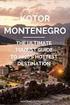 INNEHÅLLSFÖRTECKNING 1 SNABBGUIDE 9 2 GRUNDLÄGGANDE FUNKTION 15 3 AUDIOVISUELLT SYSTEM 41 4 TELEFON 77 5 APPLIKATION 117 6 BILINFORMATION 121 7 BACKKAMERA 125 SAKREGISTER 131 OM99L73SE OM99L73SE-FI 1 Inledning
INNEHÅLLSFÖRTECKNING 1 SNABBGUIDE 9 2 GRUNDLÄGGANDE FUNKTION 15 3 AUDIOVISUELLT SYSTEM 41 4 TELEFON 77 5 APPLIKATION 117 6 BILINFORMATION 121 7 BACKKAMERA 125 SAKREGISTER 131 OM99L73SE OM99L73SE-FI 1 Inledning
SENSUS Web edition. Infotainment guide VÄLKOMMEN TILL SENSUS INFOTAINMENT
 Infotainment guide SENSUS Web edition VÄLKOMMEN TILL SENSUS INFOTAINMENT Den här bilagan är avsedd att ge en kortfattad överblick över de vanligaste funktionerna i Sensus Infotainment och hjälpa dig att
Infotainment guide SENSUS Web edition VÄLKOMMEN TILL SENSUS INFOTAINMENT Den här bilagan är avsedd att ge en kortfattad överblick över de vanligaste funktionerna i Sensus Infotainment och hjälpa dig att
Så här används fjärrkontrollen
 Så här används fjärrkontrollen Så här används fjärrkontrollen Försiktighetsåtgärder vid användning av fjärrkontroll Var försiktig vid hantering av kontrollen, speciellt eftersom den är liten och lätt.
Så här används fjärrkontrollen Så här används fjärrkontrollen Försiktighetsåtgärder vid användning av fjärrkontroll Var försiktig vid hantering av kontrollen, speciellt eftersom den är liten och lätt.
Bruksanvisning. 3.5mm. 2 W RMS Mono eller 2x1W Stereohögtalare out
 Bruksanvisning ELKO Bluetooth / DAB + / DAB / FM-radio i en apparatdosa och högtalare. Tack för att du köpt denna produkt, läs denna manual noga innan du använder enheten, och håller den för framtida referens.
Bruksanvisning ELKO Bluetooth / DAB + / DAB / FM-radio i en apparatdosa och högtalare. Tack för att du köpt denna produkt, läs denna manual noga innan du använder enheten, och håller den för framtida referens.
INNEHÅLLSFÖRTECKNING
 INNEHÅLLSFÖRTECKNING 1 SNABBGUIDE 9 2 GRUNDLÄGGANDE FUNKTION 29 3 NAVIGATIONSSYSTEM 63 4 TELEFON 147 5 LJUDSYSTEM 209 6 RÖSTSTYRNINGSSYSTEM 267 7 INFORMATION 277 8 ANSLUTNA TJÄNSTER 291 9 YTTRE ÖVERVAKNINGSSYSTEM
INNEHÅLLSFÖRTECKNING 1 SNABBGUIDE 9 2 GRUNDLÄGGANDE FUNKTION 29 3 NAVIGATIONSSYSTEM 63 4 TELEFON 147 5 LJUDSYSTEM 209 6 RÖSTSTYRNINGSSYSTEM 267 7 INFORMATION 277 8 ANSLUTNA TJÄNSTER 291 9 YTTRE ÖVERVAKNINGSSYSTEM
Hur man använder CD-spelaren
 Hur man använder CD-spelaren Om CD-skivor Signalen som är inspelad på en CD-skiva läses av en laserstråle, så det förekommer ingen beröring med ytan. En repa på den inspelade ytan eller en kraftigt repad
Hur man använder CD-spelaren Om CD-skivor Signalen som är inspelad på en CD-skiva läses av en laserstråle, så det förekommer ingen beröring med ytan. En repa på den inspelade ytan eller en kraftigt repad
Inledning. Du beställer kartuppdateringar direkt från www.toyota-mapupdates.eu
 Inledning Tack för att du har köpt navigationssystemet. Läs denna instruktionsbok mycket noga så att du använder systemet på rätt sätt. Låt alltid instruktionsboken ligga i bilen. Navigationssystemet är
Inledning Tack för att du har köpt navigationssystemet. Läs denna instruktionsbok mycket noga så att du använder systemet på rätt sätt. Låt alltid instruktionsboken ligga i bilen. Navigationssystemet är
1. Ställa in ett resmål och söka efter en resväg
 1. Ställa in ett resmål och söka efter en resväg Inställning av sökvillkor för resväg och resmål eller tillägg av nya resvägar måste slutföras för att en resvägssökning för vägledning till ett särskilt
1. Ställa in ett resmål och söka efter en resväg Inställning av sökvillkor för resväg och resmål eller tillägg av nya resvägar måste slutföras för att en resvägssökning för vägledning till ett särskilt
Rev.nr Bruksanvisning Aquatic Radio
 Rev.nr 140805 Bruksanvisning Aquatic Radio Uppstart Sätt i fjärrkontrollens batteri Skruva av det vattentäta locket på fjärrkontrollens baksida och sätt i batteriet. (CR-2430) Skruva tillbaka locket. Slå
Rev.nr 140805 Bruksanvisning Aquatic Radio Uppstart Sätt i fjärrkontrollens batteri Skruva av det vattentäta locket på fjärrkontrollens baksida och sätt i batteriet. (CR-2430) Skruva tillbaka locket. Slå
Hörselskydd med radio och Bluetooth
 Originalbruksanvisning Art: 9051394 Hörselskydd med radio och Bluetooth Myrangatan 4 745 37 Enköping Tel. 010-209 70 50 www.p-lindberg.se order@p-lindberg.se Hörselskydd med radio och Bluetooth Art. 9051394
Originalbruksanvisning Art: 9051394 Hörselskydd med radio och Bluetooth Myrangatan 4 745 37 Enköping Tel. 010-209 70 50 www.p-lindberg.se order@p-lindberg.se Hörselskydd med radio och Bluetooth Art. 9051394
Bruksanvisning M-ANY PreMium MP3 Art 100043 I kartongen: Fjärrkontroll, hörlurar, batterier, USB-kabel, Audiokabel, väska, halssnodd, CD-Rom.
 Bruksanvisning M-ANY PreMium MP3 Art 100043 I kartongen: Fjärrkontroll, hörlurar, batterier, USB-kabel, Audiokabel, väska, halssnodd, CD-Rom. Komma igång: Stoppa in den medföljande CD-Rom skivan M-ANY
Bruksanvisning M-ANY PreMium MP3 Art 100043 I kartongen: Fjärrkontroll, hörlurar, batterier, USB-kabel, Audiokabel, väska, halssnodd, CD-Rom. Komma igång: Stoppa in den medföljande CD-Rom skivan M-ANY
1. Använda denna bruksanvisning
 1. Använda denna bruksanvisning Sektionsrubrik Ett nummer och en rubrik finns för varje sektion. Avsnittsrubrik Varje avsnitt har en rubrik. Åtgärdsnamn Varje åtgärd har ett namn. Specifikt åtgärdsnamn
1. Använda denna bruksanvisning Sektionsrubrik Ett nummer och en rubrik finns för varje sektion. Avsnittsrubrik Varje avsnitt har en rubrik. Åtgärdsnamn Varje åtgärd har ett namn. Specifikt åtgärdsnamn
Viktig information om denna instruktionsbok. Säkerhetsanvisningar VARNING OBSERVERA INFORMATION
 Inledning Tack för att du har köpt navigationssystemet. Läs denna instruktionsbok mycket noga så att du använder systemet på rätt sätt. Låt alltid instruktionsboken ligga i bilen. Navigationssystemet är
Inledning Tack för att du har köpt navigationssystemet. Läs denna instruktionsbok mycket noga så att du använder systemet på rätt sätt. Låt alltid instruktionsboken ligga i bilen. Navigationssystemet är
quick guide RSE Volvo förbehåller sig rätten att göra ändringar utan föregående meddelande. Tillval är markerade med en asterisk (*).
 web edition quick guide RSE REAR SEAT ENTERTAINMENT SYSTEM DUAL SCREEN Din bil är utrustad med en exklusiv multimediaanläggning. Rear Seat Entertainment-systemet utökar bilens ordinarie ljudanläggning
web edition quick guide RSE REAR SEAT ENTERTAINMENT SYSTEM DUAL SCREEN Din bil är utrustad med en exklusiv multimediaanläggning. Rear Seat Entertainment-systemet utökar bilens ordinarie ljudanläggning
fjärrkontroll Scrollhjul, motsvarar TUNE i mittkonsolen.
 fjärrkontroll Växla mellan: L = Bildskärm vänster bak F = Bildskärm fram R = Bildskärm höger bak Växla till navigation* A Växla till radio Växla till media Växla till Bluetooth handsfree* A Stega/spola
fjärrkontroll Växla mellan: L = Bildskärm vänster bak F = Bildskärm fram R = Bildskärm höger bak Växla till navigation* A Växla till radio Växla till media Växla till Bluetooth handsfree* A Stega/spola
Så här används fjärrkontrollen (tillbehör)
 Så här används fjärrkontrollen (tillbehör) Så här används fjärrkontrollen (tillbehör) Försiktighetsåtgärder vid användning av fjärrkontroll Var försiktig vid hantering av kontrollen, speciellt eftersom
Så här används fjärrkontrollen (tillbehör) Så här används fjärrkontrollen (tillbehör) Försiktighetsåtgärder vid användning av fjärrkontroll Var försiktig vid hantering av kontrollen, speciellt eftersom
FORD TOURNEO CUSTOM / TRANSIT CUSTOM Ljudsystem Förarhandbok
 FORD TOURNEO CUSTOM / TRANSIT CUSTOM Ljudsystem Förarhandbok Informationen i denna publikation var korrekt vid tidpunkten för tryckning. Med hänsyn till det ständigt pågående utvecklingsarbetet förbehåller
FORD TOURNEO CUSTOM / TRANSIT CUSTOM Ljudsystem Förarhandbok Informationen i denna publikation var korrekt vid tidpunkten för tryckning. Med hänsyn till det ständigt pågående utvecklingsarbetet förbehåller
quick guide RSE Volvo förbehåller sig rätten att göra ändringar utan föregående meddelande. Tillval är markerade med en asterisk (*).
 web edition quick guide RSE REAR SEAT ENTERTAINMENT SYSTEM Din bil är utrustad med en exklusiv multimediaanläggning. Rear Seat Entertainment-systemet utökar bilens ordinarie ljudanläggning med: två bildskärmar,
web edition quick guide RSE REAR SEAT ENTERTAINMENT SYSTEM Din bil är utrustad med en exklusiv multimediaanläggning. Rear Seat Entertainment-systemet utökar bilens ordinarie ljudanläggning med: två bildskärmar,
ANVÄNDARE BRUKSANVISNING
 ANVÄNDARE BRUKSANVISNING Gratulerar till köpet av din Intono Home Radio. Denna bruksanvisning ger dig information och instruktioner om hur du installerar och använder din radio. Den kommer att förse dig
ANVÄNDARE BRUKSANVISNING Gratulerar till köpet av din Intono Home Radio. Denna bruksanvisning ger dig information och instruktioner om hur du installerar och använder din radio. Den kommer att förse dig
Komma igång med PSS (Personal Sound System)
 QSG_swe 29/12/04 15:14 Page 43 Komma igång med PSS (Personal Sound System) Ta dig tid att läsa det här innan du använder ditt PSS. Vi hoppas att du kommer ha mycket nöje med din personligt ljudsystem (pss).
QSG_swe 29/12/04 15:14 Page 43 Komma igång med PSS (Personal Sound System) Ta dig tid att läsa det här innan du använder ditt PSS. Vi hoppas att du kommer ha mycket nöje med din personligt ljudsystem (pss).
Viktig information om denna instruktionsbok. Säkerhetsanvisningar VARNING OBSERVERA INFORMATION
 Inledning Den här instruktionsboken innehåller en beskrivning av navigationssystemet. Läs denna instruktionsbok mycket noga så att du använder systemet på rätt sätt. Låt alltid instruktionsboken ligga
Inledning Den här instruktionsboken innehåller en beskrivning av navigationssystemet. Läs denna instruktionsbok mycket noga så att du använder systemet på rätt sätt. Låt alltid instruktionsboken ligga
Hur man använder CD-spelaren
 Hur man använder CD-spelaren Om CD-skivor Signalen som är inspelad på en CD-skiva läses av en laserstråle, så det förekommer ingen beröring med ytan. En repa på den inspelade ytan eller en kraftigt repad
Hur man använder CD-spelaren Om CD-skivor Signalen som är inspelad på en CD-skiva läses av en laserstråle, så det förekommer ingen beröring med ytan. En repa på den inspelade ytan eller en kraftigt repad
Argon DAB4+, snabbguide och instruktionsbok
 Argon DAB4+ Strävan efter kvalitet har alltid varit vår drivkraft, och grundandet av Argon Audio är en naturlig förlängning av denna filosofi. Vi har 20 års erfarenhet av att skapa och ta fram produkter
Argon DAB4+ Strävan efter kvalitet har alltid varit vår drivkraft, och grundandet av Argon Audio är en naturlig förlängning av denna filosofi. Vi har 20 års erfarenhet av att skapa och ta fram produkter
Anslutnings- och snabbstartguide
 2-890-158-71(1) Anslutnings- och snabbstartguide Anslutningar... 2 Lyssna på CD-skivor, radio eller DAB-tjänster... 5 HDD Network Audio System NAS-50HDE I den här manualen beskrivs de grundläggande anslutningar
2-890-158-71(1) Anslutnings- och snabbstartguide Anslutningar... 2 Lyssna på CD-skivor, radio eller DAB-tjänster... 5 HDD Network Audio System NAS-50HDE I den här manualen beskrivs de grundläggande anslutningar
TELEX PROFESSOR Daisyspelare
 Lathund till TELEX PROFESSOR Daisyspelare Version 2 Innehåll: Knappförklaringar sid. 2 Spela DAISY-böcker sid. 3 Spela kassettband sid. 6 Lyssna på radio sid. 7 Felsökning sid. 7 3 23 24 25 1 4 2 5 7 8
Lathund till TELEX PROFESSOR Daisyspelare Version 2 Innehåll: Knappförklaringar sid. 2 Spela DAISY-böcker sid. 3 Spela kassettband sid. 6 Lyssna på radio sid. 7 Felsökning sid. 7 3 23 24 25 1 4 2 5 7 8
Philips GoGear ljudspelare SV SA1MXX02B SA1MXX02K SA1MXX02KN SA1MXX02W SA1MXX04W SA1MXX04WS SA1MXX04KN SA1MXX04P SA1MXX08K.
 Philips GoGear ljudspelare SV SA1MXX02B SA1MXX02K SA1MXX02KN SA1MXX02W SA1MXX04B SA1MXX04K SA1MXX04KN SA1MXX04P SA1MXX04W SA1MXX04WS SA1MXX08K Snabbstartguide Komma igång Översikt över huvudmenyn Meny
Philips GoGear ljudspelare SV SA1MXX02B SA1MXX02K SA1MXX02KN SA1MXX02W SA1MXX04B SA1MXX04K SA1MXX04KN SA1MXX04P SA1MXX04W SA1MXX04WS SA1MXX08K Snabbstartguide Komma igång Översikt över huvudmenyn Meny
FELSÖKNINGSPROCEDUR SD-NAVI (version 3.00)
 1 - INNEHÅLL Kundens klagomål Diagnostik Översikt och kopplingsschema Kap 2 Allmänna funktionsproblem Kap 3 Fungerar inte, eller aktiveras inte (svart skärm): Kap 3-1 Knapp fungerar inte Kap 3-2 Pekskärmen
1 - INNEHÅLL Kundens klagomål Diagnostik Översikt och kopplingsschema Kap 2 Allmänna funktionsproblem Kap 3 Fungerar inte, eller aktiveras inte (svart skärm): Kap 3-1 Knapp fungerar inte Kap 3-2 Pekskärmen
Lathund. 10. Planera en rutt mellan två adresser 11. Träna på en rutt hemma 12. Lyssna på instruktioner under guidning
 Lathund I denna lathund ges några praktiska steg för steg anvisningar på hur du kan komma igång med användningen av TeDuco. Förutom då du guidas utmed rutt eller tränar på en rutt hemma använder du upp
Lathund I denna lathund ges några praktiska steg för steg anvisningar på hur du kan komma igång med användningen av TeDuco. Förutom då du guidas utmed rutt eller tränar på en rutt hemma använder du upp
A WORLD OF LISTENING DPR-2. FM RDS/DAB Digital Radio. - Läs denna bruksanvisning noga innan radion används första gången -
 A WORLD OF LISTENING DPR-2 FM RDS/DAB Digital Radio - Läs denna bruksanvisning noga innan radion används första gången - Innehåll Knappar & exteriör 1 Återställa radion 8 Batteridrift 2 Hörlursuttag 8
A WORLD OF LISTENING DPR-2 FM RDS/DAB Digital Radio - Läs denna bruksanvisning noga innan radion används första gången - Innehåll Knappar & exteriör 1 Återställa radion 8 Batteridrift 2 Hörlursuttag 8
GRÄNSSNITTSADAPTER KS-PD500 FÖR D.-SPELARE Innan gränssnittsadaptern tas i bruk
 GRÄNSSNITTSADAPTER KS-PD500 FÖR D.-SPELARE Innan gränssnittsadaptern tas i bruk Senaste uppdatering: 1 mars 006 1 JVC-bilstereor som stöds Gränssnittsadaptern stöder följande JVC-bilstereor* 1 : Bilstereor
GRÄNSSNITTSADAPTER KS-PD500 FÖR D.-SPELARE Innan gränssnittsadaptern tas i bruk Senaste uppdatering: 1 mars 006 1 JVC-bilstereor som stöds Gränssnittsadaptern stöder följande JVC-bilstereor* 1 : Bilstereor
Opel Insignia Navi 900 IntelliLink Frågor och svar
 Index 1. Audio... 1 2. Navigering... 2 3. Telefon...3 4. Pekskärm... 4 5. Styrplatta... 4 6. Favoriter... 6 7. Annat... 6 1. Audio Q: Hur ändrar jag ljudkälla, exempelvis från FM-radio till USB? A: Genom
Index 1. Audio... 1 2. Navigering... 2 3. Telefon...3 4. Pekskärm... 4 5. Styrplatta... 4 6. Favoriter... 6 7. Annat... 6 1. Audio Q: Hur ändrar jag ljudkälla, exempelvis från FM-radio till USB? A: Genom
Bilstereo bruks- och monteringsanvisning
 Bilstereo bruks- och monteringsanvisning I. Kontrollpanel 1. Strömbrytare/mute/paus 2. MOD/CLK = välj uppspelningsläge: radio, AUX, USB ja SD/klocka 3. volym/funktionsknapp 4. Knapp följande 5. Skärm 6.
Bilstereo bruks- och monteringsanvisning I. Kontrollpanel 1. Strömbrytare/mute/paus 2. MOD/CLK = välj uppspelningsläge: radio, AUX, USB ja SD/klocka 3. volym/funktionsknapp 4. Knapp följande 5. Skärm 6.
1 SNABBGUIDE 9 2 GRUNDLÄGGANDE FUNKTION 27 3 NAVIGATIONSSYSTEM 77 4 AUDIOVISUELLT SYSTEM RÖSTSTYRNINGSSYSTEM YTTRE ÖVERVAKNINGSSYSTEM 229
 1 SNABBGUIDE 9 2 GRUNDLÄGGANDE FUNKTION 27 3 NAVIGATIONSSYSTEM 77 4 AUDIOVISUELLT SYSTEM 153 5 RÖSTSTYRNINGSSYSTEM 217 6 YTTRE ÖVERVAKNINGSSYSTEM 229 7 TELEFON 291 8 ANSLUTNA TJÄNSTER 333 9 12,3-TUMS SKÄRM
1 SNABBGUIDE 9 2 GRUNDLÄGGANDE FUNKTION 27 3 NAVIGATIONSSYSTEM 77 4 AUDIOVISUELLT SYSTEM 153 5 RÖSTSTYRNINGSSYSTEM 217 6 YTTRE ÖVERVAKNINGSSYSTEM 229 7 TELEFON 291 8 ANSLUTNA TJÄNSTER 333 9 12,3-TUMS SKÄRM
MIAMI TRÅDLÖS HÖGTALARE
 Alla varumärken uppmärksammas som egendom tillhörande respektive ägare. Om inte annat anges har inte användaren några intresserättigheter i KitSound eller produkterna häri. JB. 5784-a/KSMIA/Tillverkad
Alla varumärken uppmärksammas som egendom tillhörande respektive ägare. Om inte annat anges har inte användaren några intresserättigheter i KitSound eller produkterna häri. JB. 5784-a/KSMIA/Tillverkad
MYJACK AUX IN TRÅDLÖS OMVANDLARE BRUKSANVISNING
 Alla varumärken uppmärksammas som egendom tillhörande respektive ägare. Om inte annat anges har inte användaren några intresserättigheter i KitSound eller produkterna häri. Din produkt och batterier måste
Alla varumärken uppmärksammas som egendom tillhörande respektive ägare. Om inte annat anges har inte användaren några intresserättigheter i KitSound eller produkterna häri. Din produkt och batterier måste
Svensk Bruksanvisning
 Svensk Bruksanvisning OBSERVERA!! Innan du använder denna apparat rekommenderar vi att du noggrant läser igenom denna bruksanvisning samt alla säkerhetsföreskrifter. Mycket nöje med denna apparat. VARNING:
Svensk Bruksanvisning OBSERVERA!! Innan du använder denna apparat rekommenderar vi att du noggrant läser igenom denna bruksanvisning samt alla säkerhetsföreskrifter. Mycket nöje med denna apparat. VARNING:
Hur man använder radion
 Hur man använder radion Egenskaper för mottagning av FM Vanligtvis har FM mycket bättre ljudkvalitet än AM. FM och FM-stereo kan dock stöta på karakteristiska mottagningsproblem som inte finns vid mottagning
Hur man använder radion Egenskaper för mottagning av FM Vanligtvis har FM mycket bättre ljudkvalitet än AM. FM och FM-stereo kan dock stöta på karakteristiska mottagningsproblem som inte finns vid mottagning
BeoSound 9000. Handbok
 BeoSound 9000 Handbok BeoVision Avant Guide BeoVision Avant Reference book Handbokens innehåll 3 Du har två guider till din hjälp när du ska lära dig om Bang & Olufsen-produkten. Handboken Referensboken
BeoSound 9000 Handbok BeoVision Avant Guide BeoVision Avant Reference book Handbokens innehåll 3 Du har två guider till din hjälp när du ska lära dig om Bang & Olufsen-produkten. Handboken Referensboken
INNEHÅLLSFÖRTECKNING 1 SNABBGUIDE 9 2 GRUNDLÄGGANDE FUNKTION 29 3 NAVIGATIONSSYSTEM 63 4 TELEFON LJUDANLÄGGNING RÖSTSTYRNING 263
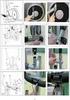 PRIUS+_NAVI_SE.book Page 1 Thursday, April 26, 2012 5:23 PM INNEHÅLLSFÖRTECKNING 1 SNABBGUIDE 9 2 GRUNDLÄGGANDE FUNKTION 29 3 NAVIGATIONSSYSTEM 63 4 TELEFON 147 5 LJUDANLÄGGNING 207 6 RÖSTSTYRNING 263
PRIUS+_NAVI_SE.book Page 1 Thursday, April 26, 2012 5:23 PM INNEHÅLLSFÖRTECKNING 1 SNABBGUIDE 9 2 GRUNDLÄGGANDE FUNKTION 29 3 NAVIGATIONSSYSTEM 63 4 TELEFON 147 5 LJUDANLÄGGNING 207 6 RÖSTSTYRNING 263
Rev.nr 140120. Bruksanvisning Radio med Bluetooth
 Rev.nr 140120 Bruksanvisning Radio med Bluetooth Stereons funktioner Stereons funktioner Ström På/Av Starta stereon genom att trycka på någon av stereons knappar. Stäng av genom att trycka på POWER (1).
Rev.nr 140120 Bruksanvisning Radio med Bluetooth Stereons funktioner Stereons funktioner Ström På/Av Starta stereon genom att trycka på någon av stereons knappar. Stäng av genom att trycka på POWER (1).
FM/MW 2 bands Digital Klockradio 381QJ13-A. Bruksanvisning RCR-22
 FM/MW 2 bands Digital Klockradio 381QJ13-A Bruksanvisning S RCR-22 Viktiga säkerhetsinstruktioner 1. Läs denna bruksanvisning. 2. Spara bruksanvisningen för framtida bruk. 3. Följ alla varningsföreskrifter.
FM/MW 2 bands Digital Klockradio 381QJ13-A Bruksanvisning S RCR-22 Viktiga säkerhetsinstruktioner 1. Läs denna bruksanvisning. 2. Spara bruksanvisningen för framtida bruk. 3. Följ alla varningsföreskrifter.
InterVideo Home Theater Snabbstartguide Välkommen till InterVideo Home Theater!
 InterVideo Home Theater Snabbstartguide Välkommen till InterVideo Home Theater! InterVideo Home Theater är en komplett digital underhållningslösning som du kan använda för att titta på TV, spela in från
InterVideo Home Theater Snabbstartguide Välkommen till InterVideo Home Theater! InterVideo Home Theater är en komplett digital underhållningslösning som du kan använda för att titta på TV, spela in från
Reseradio Bruksanvisning
 Reseradio Bruksanvisning Ansvarsfriskrivning Informationen i detta dokument kan komma att ändras utan föregående meddelande. Inget ansvar skall tas för tekniska eller redaktionella fel eller utelämnanden
Reseradio Bruksanvisning Ansvarsfriskrivning Informationen i detta dokument kan komma att ändras utan föregående meddelande. Inget ansvar skall tas för tekniska eller redaktionella fel eller utelämnanden
USER MANUAL MODE D EMPLOI BEDIENUNGSANLEITUNG INSTRUCTIEHANDLEIDING BETJENINGSVEJLEDNING BRUKSANVISNING KÄYTTÖOHJE ISTRUZIONI PER L USO MANUAL DEL
 R2 USER MANUAL MODE D EMPLOI BEDIENUNGSANLEITUNG INSTRUCTIEHANDLEIDING BETJENINGSVEJLEDNING BRUKSANVISNING KÄYTTÖOHJE ISTRUZIONI PER L USO MANUAL DEL USUARIO MANUAL DO UTILIZADOR Innehåll 02INNEHÅLL 03INFORMATION
R2 USER MANUAL MODE D EMPLOI BEDIENUNGSANLEITUNG INSTRUCTIEHANDLEIDING BETJENINGSVEJLEDNING BRUKSANVISNING KÄYTTÖOHJE ISTRUZIONI PER L USO MANUAL DEL USUARIO MANUAL DO UTILIZADOR Innehåll 02INNEHÅLL 03INFORMATION
Start Snabbinstallationsguide Daglig användning. TRIAX T HD409 VA Digital terrest mottagare P/N: 305049. 08-2009-A here
 TRIAX T HD409 VA Digital terrest mottagare P/N: 305049 Start Snabbinstallationsguide Daglig användning 08-2009-A here Se en mera utförlig beskrivning på www.triax.com Start Vad medföljer Anslutning till
TRIAX T HD409 VA Digital terrest mottagare P/N: 305049 Start Snabbinstallationsguide Daglig användning 08-2009-A here Se en mera utförlig beskrivning på www.triax.com Start Vad medföljer Anslutning till
BeoSound 3000. Handbok
 BeoSound 3000 Handbok BeoSound 3000 Guide BeoSound 3000 Reference book Handbokens innehåll 3 Du har två guider till din hjälp när du ska lära dig om Bang & Olufsen-produkten. Handboken Referensboken Handboken
BeoSound 3000 Handbok BeoSound 3000 Guide BeoSound 3000 Reference book Handbokens innehåll 3 Du har två guider till din hjälp när du ska lära dig om Bang & Olufsen-produkten. Handboken Referensboken Handboken
Användarhandbok för dataöverföring mellan kameror
 Canon digitalkamera Användarhandbok för dataöverföring mellan kameror Innehåll Inledning....................................... 1 Överföra bilder via en trådlös anslutning............. 2 Registrera kameranamnet....................................
Canon digitalkamera Användarhandbok för dataöverföring mellan kameror Innehåll Inledning....................................... 1 Överföra bilder via en trådlös anslutning............. 2 Registrera kameranamnet....................................
FELSÖKNINGSPROCEDUR SD-NAVI (version 1.00)
 1 - INNEHÅLL Kundens klagomål Diagnostik Översikt och kopplingsschema Kap 2 Allmänna funktionsproblem Kap 3 Fungerar inte, eller aktiveras inte (svart skärm): Kap 3-1 Knapp fungerar inte Kap 3-2 Pekskärmen
1 - INNEHÅLL Kundens klagomål Diagnostik Översikt och kopplingsschema Kap 2 Allmänna funktionsproblem Kap 3 Fungerar inte, eller aktiveras inte (svart skärm): Kap 3-1 Knapp fungerar inte Kap 3-2 Pekskärmen
nüvi 2300-serien snabbstartshandbok för användning med dessa nüvi-modeller: 2300, 2310, 2340, 2350, 2360, 2370
 nüvi 2300-serien snabbstartshandbok för användning med dessa nüvi-modeller: 2300, 2310, 2340, 2350, 2360, 2370 Komma igång VARNING Läs guiden Viktig säkerhets- och produktinformation som medföljer i produktförpackningen
nüvi 2300-serien snabbstartshandbok för användning med dessa nüvi-modeller: 2300, 2310, 2340, 2350, 2360, 2370 Komma igång VARNING Läs guiden Viktig säkerhets- och produktinformation som medföljer i produktförpackningen
Användarhandbok HERE Drive
 Användarhandbok HERE Drive Utgåva 1.0 SV HERE Drive HERE Drive vägleder dig till ditt mål med röststyrd vägbeskrivning som tar dig genom varje sväng. Du kan: Hitta rätt väg i ditt land eller region med
Användarhandbok HERE Drive Utgåva 1.0 SV HERE Drive HERE Drive vägleder dig till ditt mål med röststyrd vägbeskrivning som tar dig genom varje sväng. Du kan: Hitta rätt väg i ditt land eller region med
Hörselskydd
 Bruksanvisning Art. 9055887 Hörselskydd POP@Work Hörselskydd - Art. 9055887 Beskrivelse: Modellen pop@work är ett hörselskydd som kan motta DAB, DAB+, FMradio, den har Bluetooth och mikrofon. Med LCD-skärm,
Bruksanvisning Art. 9055887 Hörselskydd POP@Work Hörselskydd - Art. 9055887 Beskrivelse: Modellen pop@work är ett hörselskydd som kan motta DAB, DAB+, FMradio, den har Bluetooth och mikrofon. Med LCD-skärm,
Förenklad användarmanual för DAISY-användning. Olympus DM-5
 Förenklad användarmanual för DAISY-användning Olympus DM-5 Komma igång 1 Sätt i batteriet Börja med att sätta i medföljande batteri i spelaren. Gör detta genom att öppna luckan på baksidan. En skarv i
Förenklad användarmanual för DAISY-användning Olympus DM-5 Komma igång 1 Sätt i batteriet Börja med att sätta i medföljande batteri i spelaren. Gör detta genom att öppna luckan på baksidan. En skarv i
Start Snabbinstallationsguide Daglig användning. TRIAX C-HD415 CX Digital kabel-tv mottagare P/N: 305041. P/O 02-2009-A here
 TRIAX C-HD415 CX Digital kabel-tv mottagare P/N: 305041 Start Snabbinstallationsguide Daglig användning P/O 02-2009-A here Se utförligare vägledning på www.triax.se Vad ingår? Start Anslutning till TV,
TRIAX C-HD415 CX Digital kabel-tv mottagare P/N: 305041 Start Snabbinstallationsguide Daglig användning P/O 02-2009-A here Se utförligare vägledning på www.triax.se Vad ingår? Start Anslutning till TV,
Snabbguide Konftel 300 SVENSK
 Snabbguide Konftel 300 SVENSK Beskrivning Konftel 300 är en konferenstelefon för anslutning till analogt telefonuttag, mobil/ DECT-telefon eller dator. På www.konftel.com/300 hittar du en handbok med utförligare
Snabbguide Konftel 300 SVENSK Beskrivning Konftel 300 är en konferenstelefon för anslutning till analogt telefonuttag, mobil/ DECT-telefon eller dator. På www.konftel.com/300 hittar du en handbok med utförligare
nüvi snabbstartshandbok
 nüvi 510 snabbstartshandbok Viktig information I guiden Viktig säkerhets- och produktinformation som medföljer i produktförpackningen finns viktig information om säker hantering av produkten och annat.
nüvi 510 snabbstartshandbok Viktig information I guiden Viktig säkerhets- och produktinformation som medföljer i produktförpackningen finns viktig information om säker hantering av produkten och annat.
Bluetooth-högtalare ANVÄNDARHANDBOK BTL-60
 Bluetooth-högtalare ANVÄNDARHANDBOK BTL-60 Användaranvisningar När du slår på högtalaren, startar den i Bluetooth-läge. Du kan sedan enkelt para ihop den smarta telefonen eller datoren med Bluetooth-funktionen.
Bluetooth-högtalare ANVÄNDARHANDBOK BTL-60 Användaranvisningar När du slår på högtalaren, startar den i Bluetooth-läge. Du kan sedan enkelt para ihop den smarta telefonen eller datoren med Bluetooth-funktionen.
PLEXTALK PTN2: Snabbguide 1. Knappbeskrivning med Iris specialöverlägg 2. Beskrivning av PLEXTALK PTN2 3. Knappbeskrivning Automatisk avstängning
 Artikelnr 54066-08 PLEXTALK PTN2: Snabbguide 1. Knappbeskrivning med Iris specialöverlägg Tonläge Volym Hastighet Automatisk avstängning På och Av Mata ut Boklista Bakåt upp/stopp Framåt 2. Beskrivning
Artikelnr 54066-08 PLEXTALK PTN2: Snabbguide 1. Knappbeskrivning med Iris specialöverlägg Tonläge Volym Hastighet Automatisk avstängning På och Av Mata ut Boklista Bakåt upp/stopp Framåt 2. Beskrivning
Lenco L-69 USB SKIVSPELARE. Svensk Bruksanvisning. Direct Encoding Turntable
 Lenco L-69 USB SKIVSPELARE Direct Encoding Turntable Svensk Bruksanvisning Läs igenom denna bruksanvisning innan användning av produkten och spara bruksanvisningen för framtida användning. VARNING: Användning
Lenco L-69 USB SKIVSPELARE Direct Encoding Turntable Svensk Bruksanvisning Läs igenom denna bruksanvisning innan användning av produkten och spara bruksanvisningen för framtida användning. VARNING: Användning
Kortfattad användarhandbok
 Registrera din produkt och få support på www.philips.com/support D120 Kortfattad användarhandbok Viktiga säkerhetsinstruktioner Varning Elnätet har klassificerats som farligt. Det enda sättet att stänga
Registrera din produkt och få support på www.philips.com/support D120 Kortfattad användarhandbok Viktiga säkerhetsinstruktioner Varning Elnätet har klassificerats som farligt. Det enda sättet att stänga
Bluetooth-högtalare ANVÄNDARHANDBOK BTL-60
 Användaranvisningar Bluetooth-högtalare ANVÄNDARHANDBOK BTL-60 När du slår på högtalaren, startar den i Bluetooth-läge. Du kan sedan enkelt para ihop den smarta telefonen eller datoren med Bluetooth-funktionen.
Användaranvisningar Bluetooth-högtalare ANVÄNDARHANDBOK BTL-60 När du slår på högtalaren, startar den i Bluetooth-läge. Du kan sedan enkelt para ihop den smarta telefonen eller datoren med Bluetooth-funktionen.
Snabbguide Konftel 250
 Conference phones for every situation Snabbguide Konftel 250 SVENSK Beskrivning Konftel 250 är en konferenstelefon för anslutning till analogt telefonuttag. På www.konftel.com/250 hittar du en handbok
Conference phones for every situation Snabbguide Konftel 250 SVENSK Beskrivning Konftel 250 är en konferenstelefon för anslutning till analogt telefonuttag. På www.konftel.com/250 hittar du en handbok
Version: 1.0. Användarmanual DAB+/FM Radio
 Version: 1.0 Användarmanual DAB+/FM Radio Produktöversikt 1. Vänteläge Tryck för att växla mellan FM- och DAB-läget i arbetsläge. Tryck på knappen för att gå till standby-läge. 2. Scanna Tryck för att
Version: 1.0 Användarmanual DAB+/FM Radio Produktöversikt 1. Vänteläge Tryck för att växla mellan FM- och DAB-läget i arbetsläge. Tryck på knappen för att gå till standby-läge. 2. Scanna Tryck för att
Hur man använder Memory Stick-spelaren
 Användning Hur man använder Memory Stick-spelaren Om Memory Stick Förvara inte Memory Stick på platser med statisk elektricitet och elektrisk störning, det kan förstöra datainnehållet. För att skydda spelaren
Användning Hur man använder Memory Stick-spelaren Om Memory Stick Förvara inte Memory Stick på platser med statisk elektricitet och elektrisk störning, det kan förstöra datainnehållet. För att skydda spelaren
BeoCom 2. Komma igång
 BeoCom 2 Komma igång Innan du börjar Denna handledning innehåller anvisningar om hur du installerar och använder luren BeoCom 2 med en BeoLine-bas. Du kan även använda luren med andra baser, t.ex. en BeoCom
BeoCom 2 Komma igång Innan du börjar Denna handledning innehåller anvisningar om hur du installerar och använder luren BeoCom 2 med en BeoLine-bas. Du kan även använda luren med andra baser, t.ex. en BeoCom
FM/MW 2 bands Digital Klockradio 381Q916-A. Bruksanvisning RCR-3
 FM/MW 2 bands Digital Klockradio 381Q916-A Bruksanvisning S RCR-3 Viktiga säkerhetsinstruktioner 1. Läs denna bruksanvisning. 2. Spara bruksanvisningen för framtida bruk. 3. Följ alla varningsföreskrifter.
FM/MW 2 bands Digital Klockradio 381Q916-A Bruksanvisning S RCR-3 Viktiga säkerhetsinstruktioner 1. Läs denna bruksanvisning. 2. Spara bruksanvisningen för framtida bruk. 3. Följ alla varningsföreskrifter.
PORTABEL MP3 / CD-SPELARE
 PORTABEL MP3 / CD-SPELARE MANUAL Art nr: 080315 FÖRKLARING AV KNAPPAR 1. Display 2. Uttag för batterieliminator 3. Recharge switch 4. ESP / Sök katalog (gäller endast MP3 uppspelning) 5. Batterilucka 6.
PORTABEL MP3 / CD-SPELARE MANUAL Art nr: 080315 FÖRKLARING AV KNAPPAR 1. Display 2. Uttag för batterieliminator 3. Recharge switch 4. ESP / Sök katalog (gäller endast MP3 uppspelning) 5. Batterilucka 6.
CD/MP3-spelare med PLL FM-radio och iphone/ipod-docka
 CD/MP3-spelare med PLL FM-radio och iphone/ipod-docka Bruksanvisning GBi9000 Läs igenom bruksanvisningen noga och spara den för senare behov. KNAPPAR OCH REGLAGE 1. BASKONTROLL 2. CD-LUCKA 3. CD-LÅSREGLAGE
CD/MP3-spelare med PLL FM-radio och iphone/ipod-docka Bruksanvisning GBi9000 Läs igenom bruksanvisningen noga och spara den för senare behov. KNAPPAR OCH REGLAGE 1. BASKONTROLL 2. CD-LUCKA 3. CD-LÅSREGLAGE
nüvi 2400-serien snabbstartshandbok för användning med dessa nüvi-modeller: 2440, 2450, 2460
 nüvi 2400-serien snabbstartshandbok för användning med dessa nüvi-modeller: 2440, 2450, 2460 Komma igång VARNING Läs guiden Viktig säkerhets- och produktinformation som medföljer i produktförpackningen
nüvi 2400-serien snabbstartshandbok för användning med dessa nüvi-modeller: 2440, 2450, 2460 Komma igång VARNING Läs guiden Viktig säkerhets- och produktinformation som medföljer i produktförpackningen
Jabra. Speak 710. Bruksanvisning
 Jabra Speak 710 Bruksanvisning 2017 GN Audio A/S. Med ensamrätt. Jabra är ett varumärke som tillhör GN Audio A/S. Bluetooth -ordet, -märket och -logotyper ägs av Bluetooth SIG, Inc. och all användning
Jabra Speak 710 Bruksanvisning 2017 GN Audio A/S. Med ensamrätt. Jabra är ett varumärke som tillhör GN Audio A/S. Bluetooth -ordet, -märket och -logotyper ägs av Bluetooth SIG, Inc. och all användning
OPEL ASTRA Handbok för infotainmentsystem
 OPEL ASTRA Handbok för infotainmentsystem Innehåll Navi 900 IntelliLink... 5 R 4.0 IntelliLink... 85 R300 BT... 125 Telefonhållare... 155 Navi 900 IntelliLink Inledning... 6 Grundfunktioner... 13 Radio...
OPEL ASTRA Handbok för infotainmentsystem Innehåll Navi 900 IntelliLink... 5 R 4.0 IntelliLink... 85 R300 BT... 125 Telefonhållare... 155 Navi 900 IntelliLink Inledning... 6 Grundfunktioner... 13 Radio...
1 SNABBGUIDE 11 2 GRUNDLÄGGANDE FUNKTION 31 3 NAVIGATIONSSYSTEM 83 4 AUDIOVISUELLT SYSTEM RÖSTSTYRNINGSSYSTEM YTTRE ÖVERVAKNINGSSYSTEM 249
 1 SNABBGUIDE 11 2 GRUNDLÄGGANDE FUNKTION 31 3 NAVIGATIONSSYSTEM 83 4 AUDIOVISUELLT SYSTEM 167 5 RÖSTSTYRNINGSSYSTEM 237 6 YTTRE ÖVERVAKNINGSSYSTEM 249 7 TELEFON 293 8 ANSLUTNA TJÄNSTER 339 9 12,3-TUMS
1 SNABBGUIDE 11 2 GRUNDLÄGGANDE FUNKTION 31 3 NAVIGATIONSSYSTEM 83 4 AUDIOVISUELLT SYSTEM 167 5 RÖSTSTYRNINGSSYSTEM 237 6 YTTRE ÖVERVAKNINGSSYSTEM 249 7 TELEFON 293 8 ANSLUTNA TJÄNSTER 339 9 12,3-TUMS
Kortfattad användarhandbok
 Kortfattad användarhandbok TANDBERG MXP-system - Svenska Programvaruversion F1 D13624.04 June 2006 Detta dokument får inte kopieras vare sig i sin helhet eller i utdrag utan skriftligt godkännande från:
Kortfattad användarhandbok TANDBERG MXP-system - Svenska Programvaruversion F1 D13624.04 June 2006 Detta dokument får inte kopieras vare sig i sin helhet eller i utdrag utan skriftligt godkännande från:
BeoSound 3000. Användarhandbok
 BeoSound 3000 1 Användarhandbok BeoSound 3000 Guide BeoSound 3000 Reference book Innehåll i användarhandboken 3 Du kan välja mellan två olika handledningar när du ska lära dig använda din Bang & Olufsen-produkt.
BeoSound 3000 1 Användarhandbok BeoSound 3000 Guide BeoSound 3000 Reference book Innehåll i användarhandboken 3 Du kan välja mellan två olika handledningar när du ska lära dig använda din Bang & Olufsen-produkt.
HANDBOK Mixerbord för musik. DJS-3010 www. facebook. com/denverelectronics
 HANDBOK Mixerbord för musik DJS-3010 www. facebook. com/denverelectronics Panelens funktion 1. Föregående 2. Läge 1 3. Spela upp/pausa 4. Läge 2 5. Nästa 6. Lampa 7. Föregående 8. Musik 1 9. Spela upp/pausa
HANDBOK Mixerbord för musik DJS-3010 www. facebook. com/denverelectronics Panelens funktion 1. Föregående 2. Läge 1 3. Spela upp/pausa 4. Läge 2 5. Nästa 6. Lampa 7. Föregående 8. Musik 1 9. Spela upp/pausa
Firmware uppdatering för iphone med Lightning-kontakt kompatibel med AppRadio Mode
 Firmware uppdatering för iphone med Lightning-kontakt kompatibel med AppRadio Mode Uppdateringsinstruktioner för navigeringsmodeller: AVIC-F40BT, AVIC-F940BT, AVIC-F840BT och AVIC-F8430BT som har uppgraderats
Firmware uppdatering för iphone med Lightning-kontakt kompatibel med AppRadio Mode Uppdateringsinstruktioner för navigeringsmodeller: AVIC-F40BT, AVIC-F940BT, AVIC-F840BT och AVIC-F8430BT som har uppgraderats
Användarmenyn. S k r i v d i n k o d...
 Användarmanual Användarmenyn När larmsystemet är i frånkopplat läge kan användarmenyn nås genom att en användare skriver in sin PIN-kod. Från användarmenyn kan larmsystemet sedan larmas på, sättas i skalskyddsläge,
Användarmanual Användarmenyn När larmsystemet är i frånkopplat läge kan användarmenyn nås genom att en användare skriver in sin PIN-kod. Från användarmenyn kan larmsystemet sedan larmas på, sättas i skalskyddsläge,
BÄRBAR CD-SPELARE MED FM RADIO OCH USB- LÄSARE MODEL: TCU-206 BRUKSANVISNING ALL RIGHTS RESERVED COPY RIGHT DENVER ELECTRONICS A/S
 BÄRBAR CD-SPELARE MED FM RADIO OCH USB- LÄSARE MODEL: TCU-206 BRUKSANVISNING ALL RIGHTS RESERVED COPY RIGHT DENVER ELECTRONICS A/S www.denver-electronics.com www.facebook.com/denverelectronics Blixten
BÄRBAR CD-SPELARE MED FM RADIO OCH USB- LÄSARE MODEL: TCU-206 BRUKSANVISNING ALL RIGHTS RESERVED COPY RIGHT DENVER ELECTRONICS A/S www.denver-electronics.com www.facebook.com/denverelectronics Blixten
Svensk Bruksanvisning
 hipbox GTX-14 Owner s Manual GTX-14 Svensk Bruksanvisning The Pure Sound of Life Läs igenom denna bruksanvisning innan användning av produkten och spara bruksanvisningen för framtida användning. Inledning
hipbox GTX-14 Owner s Manual GTX-14 Svensk Bruksanvisning The Pure Sound of Life Läs igenom denna bruksanvisning innan användning av produkten och spara bruksanvisningen för framtida användning. Inledning
Ett bärbart musikcentrum
 BeoSound 1 Handbok Ett bärbart musikcentrum 3 Placera BeoSound 1 där du vill ha den. Den kompakta designen gör att du kan ta den med dig överallt. BeoSound 1 ger dig enastående ljud, oavsett hur nära
BeoSound 1 Handbok Ett bärbart musikcentrum 3 Placera BeoSound 1 där du vill ha den. Den kompakta designen gör att du kan ta den med dig överallt. BeoSound 1 ger dig enastående ljud, oavsett hur nära
OPEL INSIGNIA Handbok för infotainmentsystem
 OPEL INSIGNIA Handbok för infotainmentsystem Innehåll Touch R700 IntelliLink / Navi 900 IntelliLink... 5 R300 Color / R400 Color... 85 Touch R700 IntelliLink / Navi 900 IntelliLink Inledning... 6 Grundläggande
OPEL INSIGNIA Handbok för infotainmentsystem Innehåll Touch R700 IntelliLink / Navi 900 IntelliLink... 5 R300 Color / R400 Color... 85 Touch R700 IntelliLink / Navi 900 IntelliLink Inledning... 6 Grundläggande
Kom igång med. Windows 8. www.datautb.se DATAUTB MORIN AB
 Kom igång med Windows 8 www.datautb.se DATAUTB MORIN AB Innehållsförteckning Grunderna i Windows.... 1 Miljön i Windows 8... 2 Startskärmen... 2 Zooma... 2 Snabbknappar... 3 Sök... 4 Dela... 4 Start...
Kom igång med Windows 8 www.datautb.se DATAUTB MORIN AB Innehållsförteckning Grunderna i Windows.... 1 Miljön i Windows 8... 2 Startskärmen... 2 Zooma... 2 Snabbknappar... 3 Sök... 4 Dela... 4 Start...
BRUKSANVISNING CD/MP3-SPELARE MED FM RADIO OCH USB-LÄSARE
 Swedish BRUKSANVISNING CD/MP3-SPELARE MED FM RADIO OCH USB-LÄSARE Läs och följ bruksanvisningens instruktioner innan du använder din apparat. ÖVERSIKT AV SPELAREN 1 2 3 10 8 4 5 6 9 7 11 12 13 14 15 16
Swedish BRUKSANVISNING CD/MP3-SPELARE MED FM RADIO OCH USB-LÄSARE Läs och följ bruksanvisningens instruktioner innan du använder din apparat. ÖVERSIKT AV SPELAREN 1 2 3 10 8 4 5 6 9 7 11 12 13 14 15 16
Guide för ConnectLine App för iphone. App version 1.0.2
 Guide för ConnectLine App för iphone App version 1.0.2 Inledning Detta är en guide för ConnectLine App för iphone, som beskriver följande. Hur du kopplar ihop Streamer med en iphone. Hur du laddar ner
Guide för ConnectLine App för iphone App version 1.0.2 Inledning Detta är en guide för ConnectLine App för iphone, som beskriver följande. Hur du kopplar ihop Streamer med en iphone. Hur du laddar ner
Batteri installation. Notera
 DT-120/DT-180 Kontroller POWER/BAND knapp LCD display DBB/ STEP knapp Mono/Stereo knapp Volym knapp Tuning hjul / Inställning av Tid Lås knapp Batterifack Remhållare Hörlursuttag Memory knapp Display
DT-120/DT-180 Kontroller POWER/BAND knapp LCD display DBB/ STEP knapp Mono/Stereo knapp Volym knapp Tuning hjul / Inställning av Tid Lås knapp Batterifack Remhållare Hörlursuttag Memory knapp Display
Grundläggande funktioner
 Grundläggande funktioner Vilo-/väckningsknappen: När du håller din ipad upprätt ser du en svart knapp längst upp till höger. När du håller den intryckt i ungefär tre sekunder startar din ipad. Medan den
Grundläggande funktioner Vilo-/väckningsknappen: När du håller din ipad upprätt ser du en svart knapp längst upp till höger. När du håller den intryckt i ungefär tre sekunder startar din ipad. Medan den
Navi 900 IntelliLink, Touch R700 IntelliLink Vanliga frågor
 Index TOC 1. Audio Q: Hur ändrar jag ljudkälla, exempelvis från FM-radio till USB-musik? A: Genom att trycka på RADIO-knappen kan du bläddra bland alla tillgängliga radiokällor. Genom att trycka på MEDIA-knappen
Index TOC 1. Audio Q: Hur ändrar jag ljudkälla, exempelvis från FM-radio till USB-musik? A: Genom att trycka på RADIO-knappen kan du bläddra bland alla tillgängliga radiokällor. Genom att trycka på MEDIA-knappen
ANTENNER För få så bra mottagning som möjligt, veckla ut FM-antennen helt för att få in FM-kanaler.
 (1) FUNKTIONSKNAPP (CD/KASSETT/RADIO) (2) VÅGLÄNGSVÄLJARE (3) FM-ANTENN (4) CD-LUCKA (5) INSTÄLLNINGSREGLAGE (RADIO) (6) KNAPP FÖR BASFÖRSTÄRKNING (7) KNAPP FÖR MUSIKSÖKNING/AVSÖKNING FRAMÅT (CD) (8) KNAPP
(1) FUNKTIONSKNAPP (CD/KASSETT/RADIO) (2) VÅGLÄNGSVÄLJARE (3) FM-ANTENN (4) CD-LUCKA (5) INSTÄLLNINGSREGLAGE (RADIO) (6) KNAPP FÖR BASFÖRSTÄRKNING (7) KNAPP FÖR MUSIKSÖKNING/AVSÖKNING FRAMÅT (CD) (8) KNAPP
